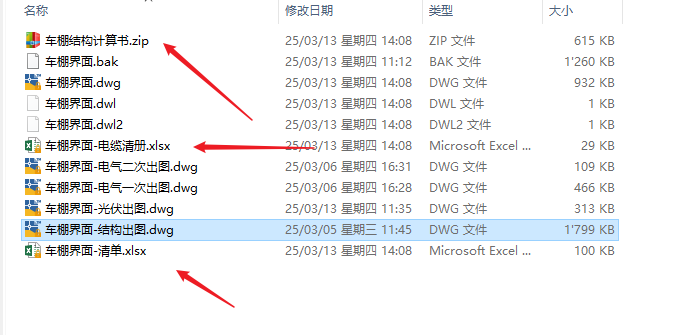车棚及充电桩场景设计流程
界面区域说明
- CAD布局分为3块区域:流程步骤、画布区、统计信息
- 流程步骤:展示设计平台的流程,查看当前项目的设计进度
- 画布区:进行CAD图纸设计
- 统计信息:统计项目的总面积、总装机容量、总组件数量等信息
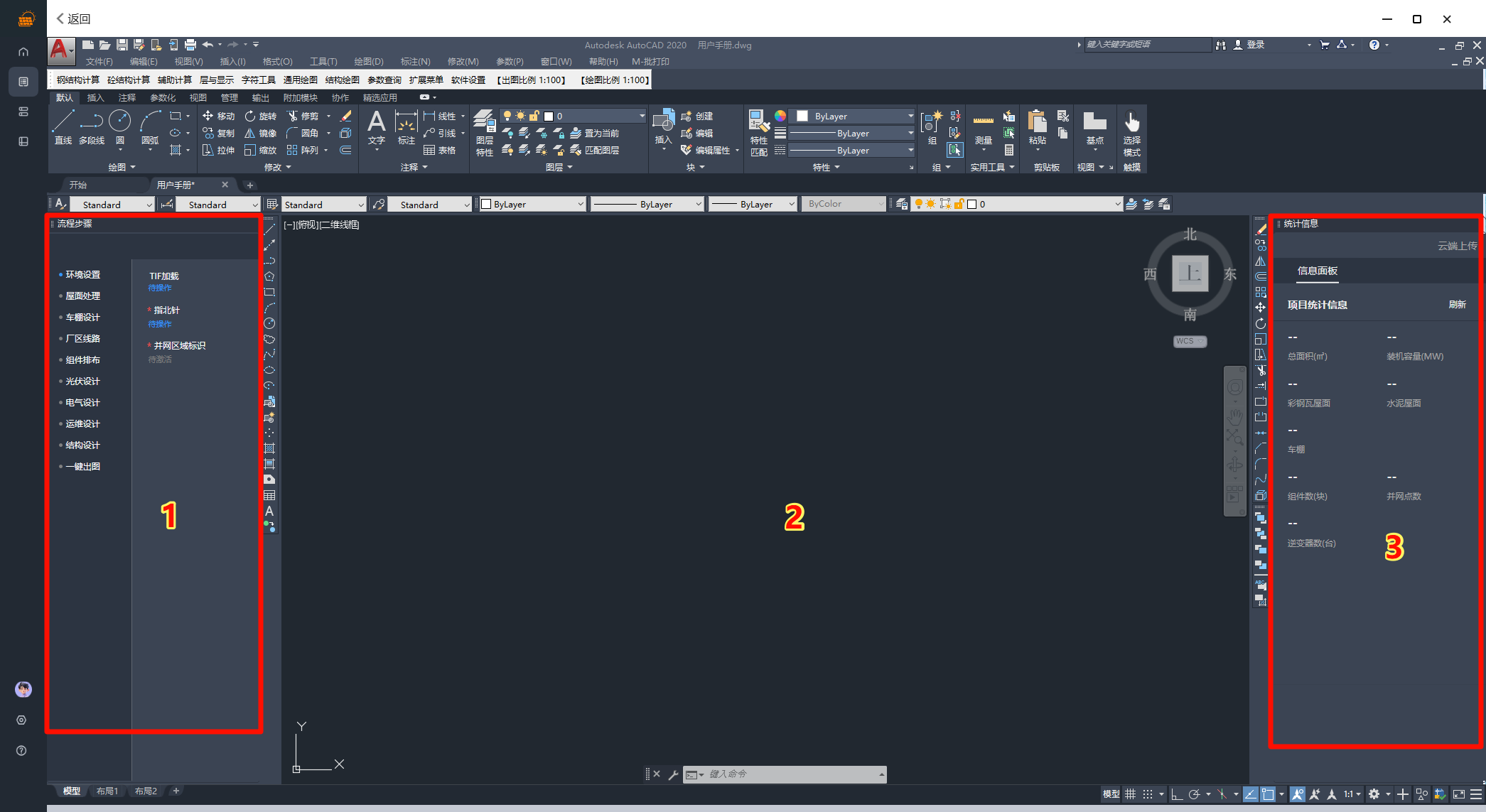
通用模块
流程步骤
- 展示设计平台的流程,查看当前项目的设计进度
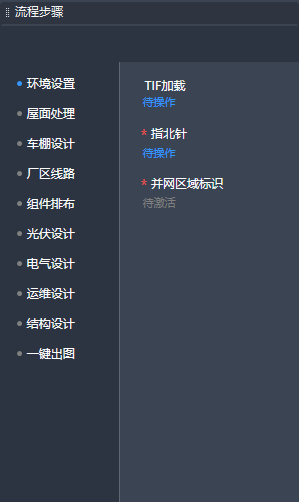
统计信息
- 统计项目的总面积、总装机容量、总组件数量等信息
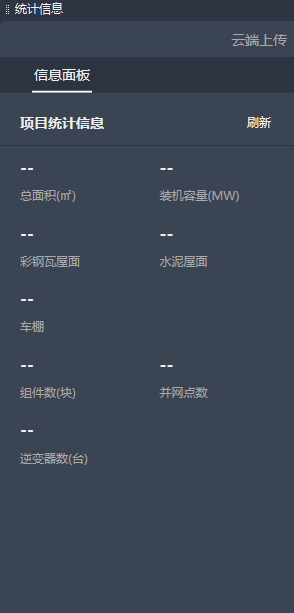
环境设置
TIF加载
- 如项目已经建模,则可以下载web端建模完成的模型,通过“TIF加载”功能将模型文件中
map/result.tif文件加载进cad中,辅助用户描图
注意: 导入的TIF必须通过缩放功能 放大1000倍 后,方可等于实际的缩放比例 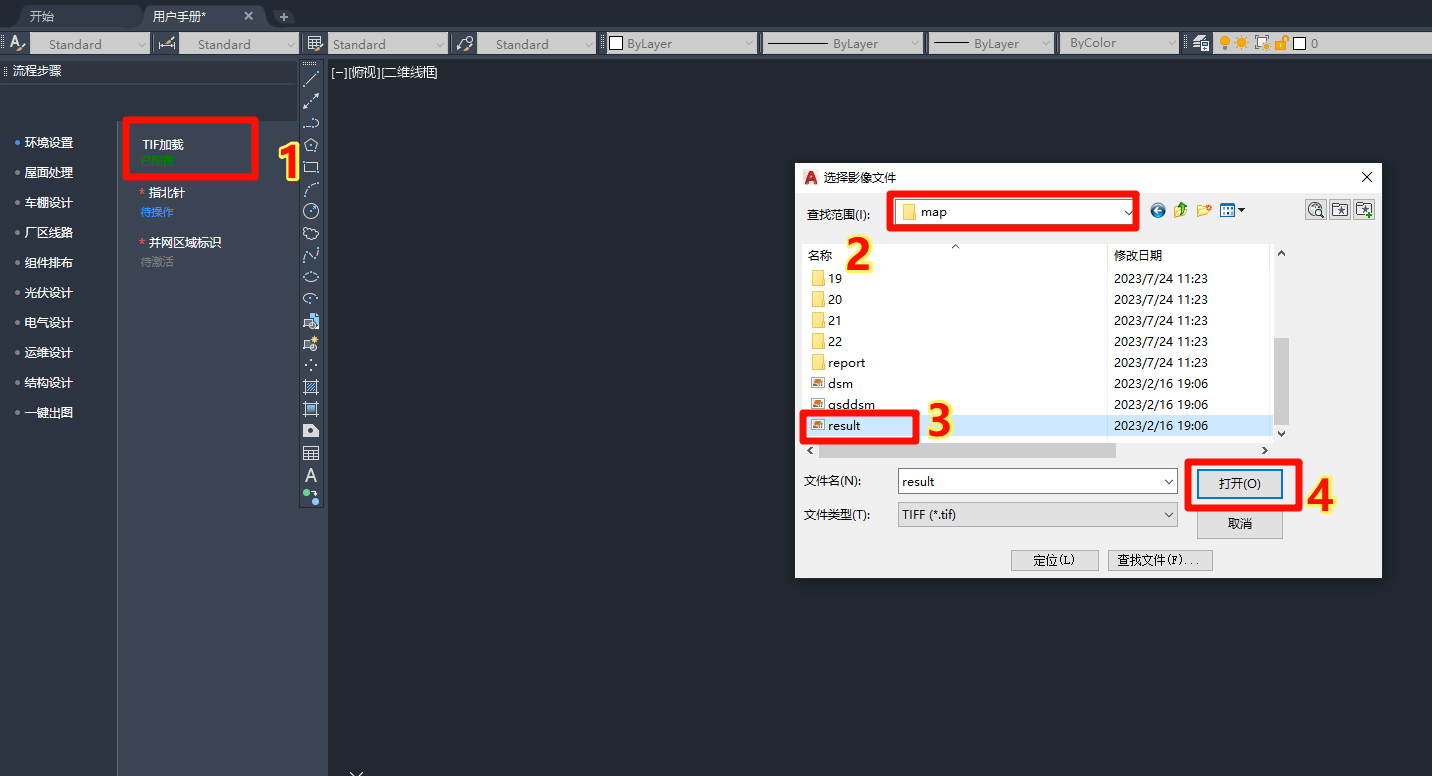
- 如加载失败,可在“iSolarBP pro—常见问题-如何解决tif图导入不成功的问题”中查看解决方法
指北针
- 指北针用于阴影分析,若已上传TIF,则指北针默认指向TIF的正北方向,即北偏角度为0°
- 若未上传TIF或者希望修正角度,可修改“北偏角度”,北偏角度可在图纸中测量,图纸中实际的正北方向与CAD画布的正上方夹角即为北偏角度
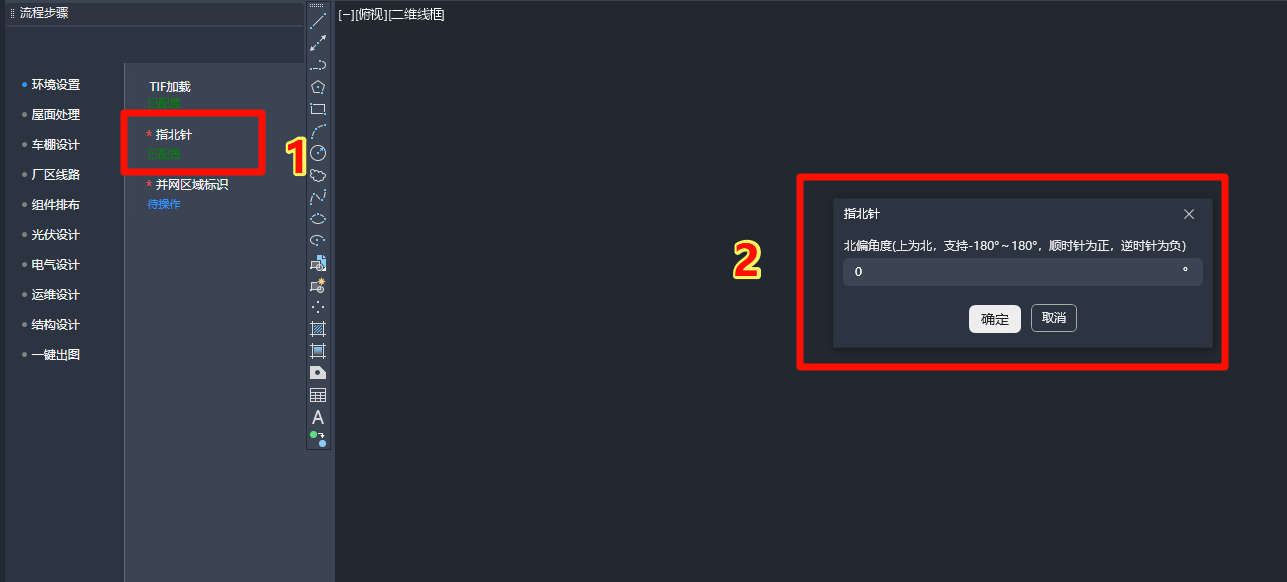
并网区域标识
- “并网区域标识”用于标识并网区域,在项目初始阶段,完善项目周围环境信息,明确并网区域位置、业主变压器可接入容量及可接入并网柜个数信息,如并网区域存在多个变压器,可点击“+”添加
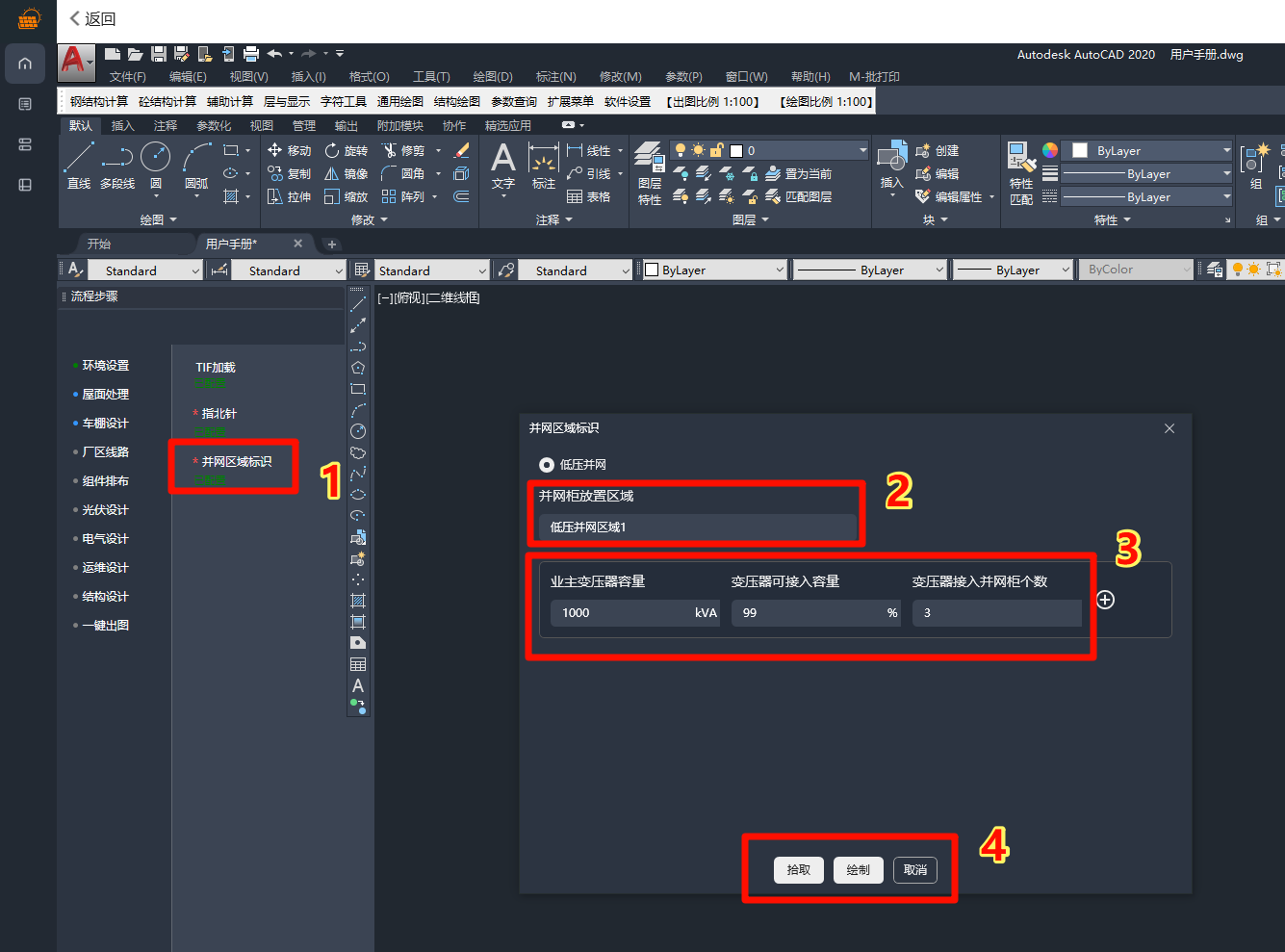
| 参数名称 | 说明 |
|---|---|
| 并网柜放置区域 | 输入并网区域名字,以标识该并网区域 |
| 业主变压器 容量 | 输入业主变压器容量 |
| 变压器可接 入容量 | 输入业主变压器可接入容量比例 |
| 变压器接入 并网柜个数 | 输入该并网区域允许接入的并网柜个数,根据选择的单并网柜容量上限确定 |
手动绘制点击绘制区域绘制闭合多段线为并网区域自动拾取框选已有并网区域闭合多段线,标记为并网区域
车棚设计
光伏车棚布置
- 依次点击菜单栏中的“车棚设计”、“光伏车棚布置”,进入光伏车棚设计对话框
注意: 若只进行光伏车棚设计,可跳过“屋面处理”下各流程,在指北针设置、并网区域标识后,即可进行车棚设计 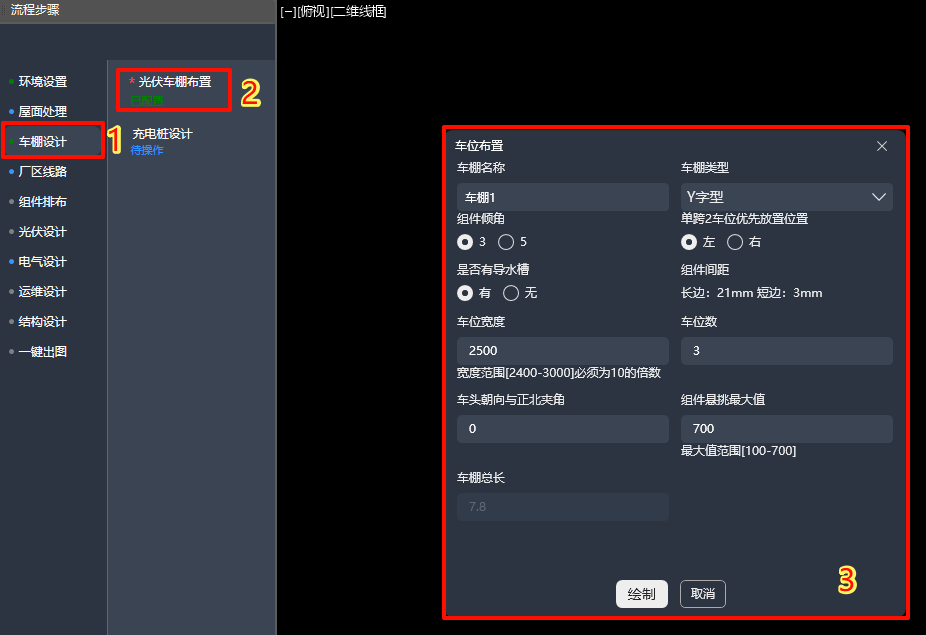
| 参数名称 | 说明 |
|---|---|
| 车棚名称 | 输入不超过20个字符的描述性文字,默认为“车棚1” |
| 车棚类型 | 支持选择“Y字型”和“7字型”两种类型车棚 |
| 组件倾角 | 支持单选3°或5°组件倾角 |
| 单跨2车位优先放置位置 | 软件自动按单跨3车位排布,当存在单跨不足3车位时,多余的车位采用边跨2车位,此时若仅一跨为2车位时,则该跨放置在车头朝向的左侧或右侧 |
| 是否有导水槽 | 车棚支持有导水槽方案和无导水槽方案 |
| 组件间距 | 根据选择有无导水槽方案,自动对应展示;当选择有导水槽时长边21mm、短边3mm,当选择无导水槽时长边6mm、短边6mm |
| 车位宽度 | 可输入的范围为[2400-3000]mm ,且必须为10的倍数 |
| 车位数 | 单个车棚单排车位的总数 |
| 车头朝向与正北夹角 | 车头朝向与正北方位的夹角,夹角顺时针为正值 |
| 组件悬挑最大值 | 可输入范围为[100-700]mm。注意,此处为预设值,最终组件悬挑距离以实际排布为准 |
| 车棚总长 | 根据输入的车位数与车位宽度,软件自动展示首尾立柱轴线之间的距离,当距离>150米时,此时点击“绘制”,则提示“首尾立柱间距>150m,请减少车位数!” |
注意: 车棚放置后不支持移动位置
充电桩设计
充电车位标识
- 点击充电车位标识后,在车棚总平图中框选需要布置充电桩的车位(后续操作都在已标识车位上进行)
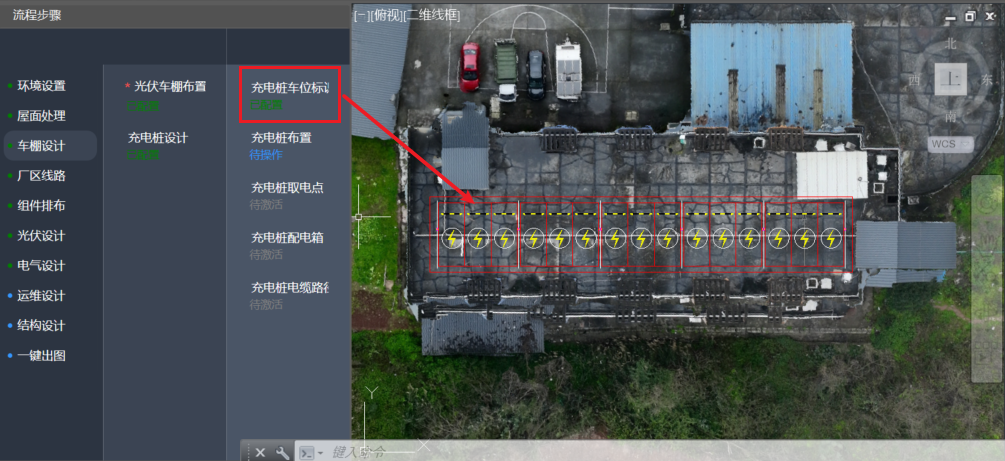
充电桩布置
- 当前仅支持7kWp充电桩
- 点击充电桩布置后,鼠标框选已标识充电车位,充电桩会自动绘制位置
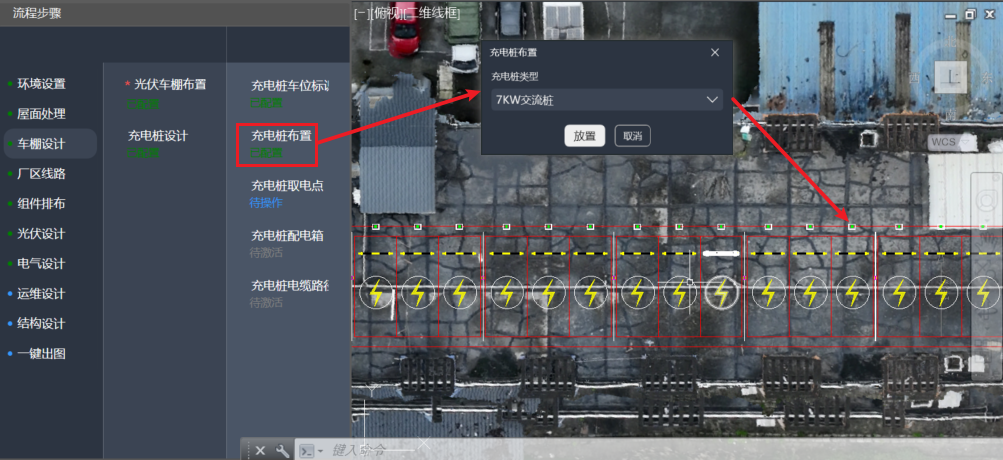
充电桩取电点
- 根据实际位置放置取电点
- 放置的取电点需与充电桩配电箱连接,否则校验不通过
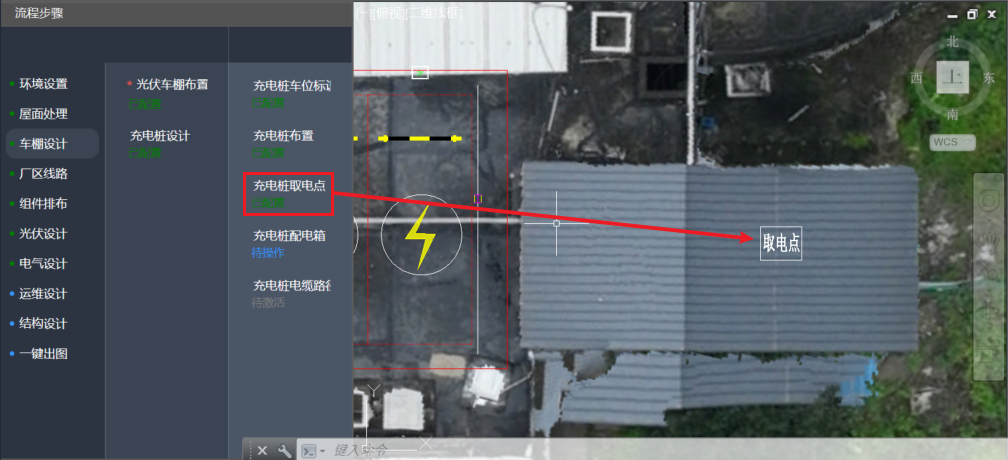
充电桩配电箱
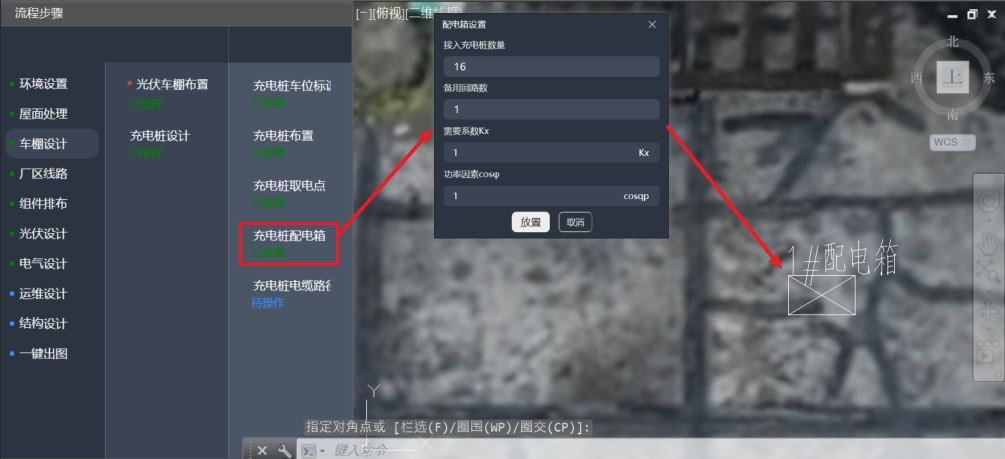
| 参数名称 | 说明 |
|---|---|
| 接入充电桩数量 | 一个配电箱可接入充电桩的数量,[1,30]默认取16 |
| 备用回路数 | [0,10],默认取1,漏保数=充电桩数量+备用回路数 |
| 需要系数Kx | (0, 1.00],默认取1.00 ,与总断路器选型相关 |
| 功率因素cosφ | (0, 1.00],默认取1.00 ,与漏保额定电流相关 |
充电桩电缆路径
- 充电桩电缆路径包括两部分,充电桩电缆路径(充电桩至配电箱)或配电箱电缆路径(配电箱至取电点)
- 充电桩电缆路径
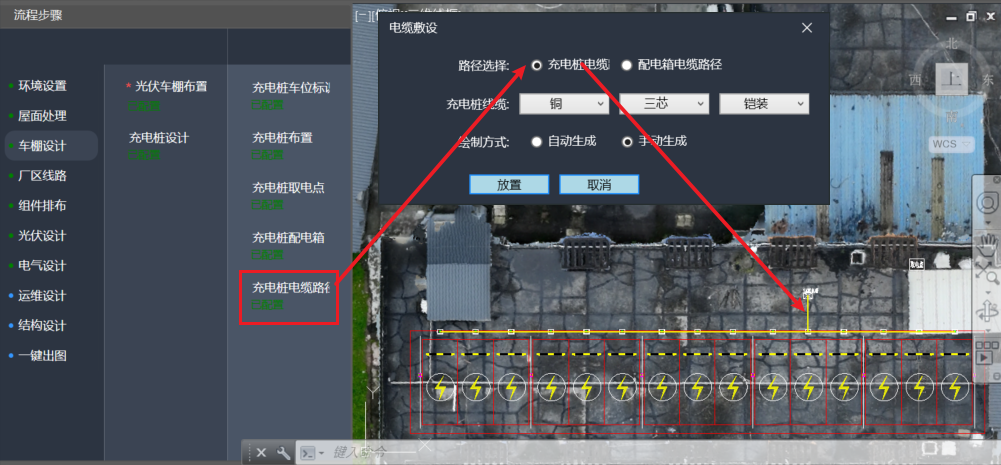
| 参数名称 | 说明 |
|---|---|
| 充电桩线缆 | 可选材质为铜或者铝合金,三芯 可选铠装或不带铠装(根据项目需求选择) |
| 绘制方式 | 可选择自动生成或手动生成 |
- 配电箱电缆路径
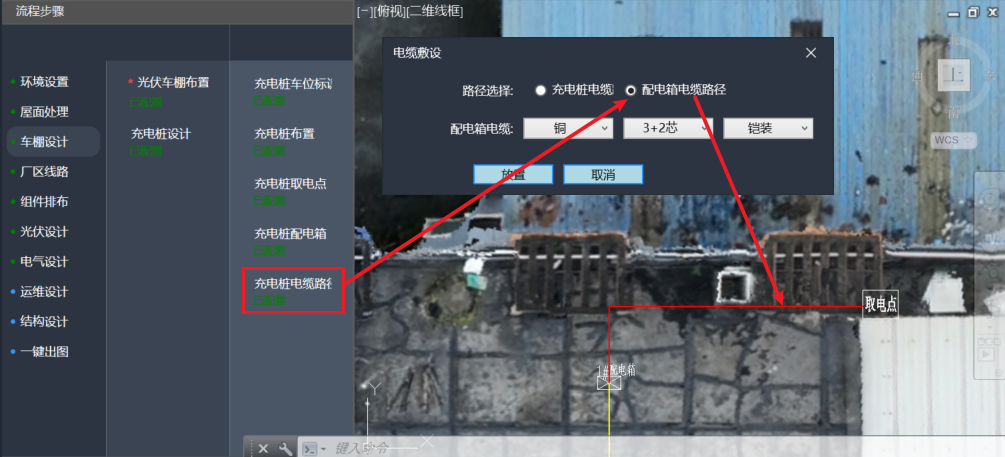
| 参数名称 | 说明 |
|---|---|
| 配电箱线缆 | 可选材质为铜或者铝合金 可选择3+2芯,3+1芯,4+1芯 可选铠装或不带铠装(根据项目需求选择) |
注意: 选择放置后需人工绘制电缆路径
厂区线路
光伏线缆路径
- 光伏线缆路径为绘制车棚柱脚至并网柜的线缆路径
- 绘制前选择电缆的类型、型号,用于可多选,系统自动计算合理的电缆型号
- 绘制线段的首尾必须为车棚柱脚和并网柜
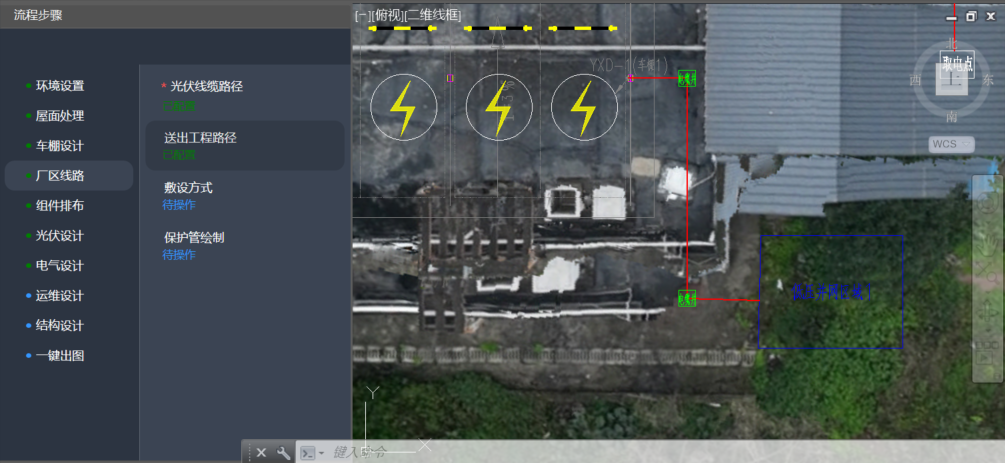
送出工程路径
- 送出线缆为绘制并网柜与配电房接入柜的路径,系统自动选择合理电缆型号
- 相同出线类型可以用送出线缆连接
此步骤可跳过注意:送出工程路径需要在后面并网设备放置以后,才可以进行绘制
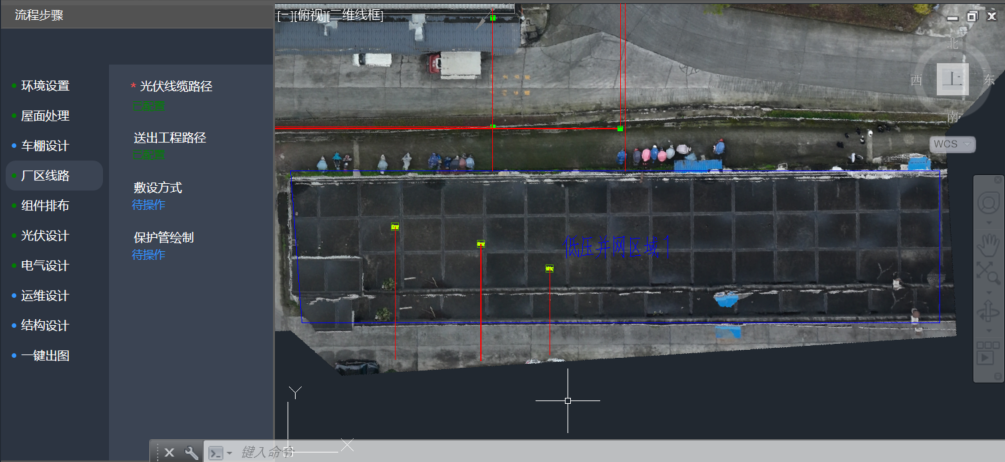
敷设方式
- 敷设方式为厂区线缆和送出线缆的敷设方式,系统自动统计敷设长度
- 敷设方式包含直埋敷设、破路敷设(混凝土)、破路敷设(沥青)、已有电缆沟敷设、顶(拉)管敷设、桥架敷设
- 下拉框选择敷设方式在绘制的线缆上标注敷设方式的起点终点
- 绘制的线缆默认为直埋敷设
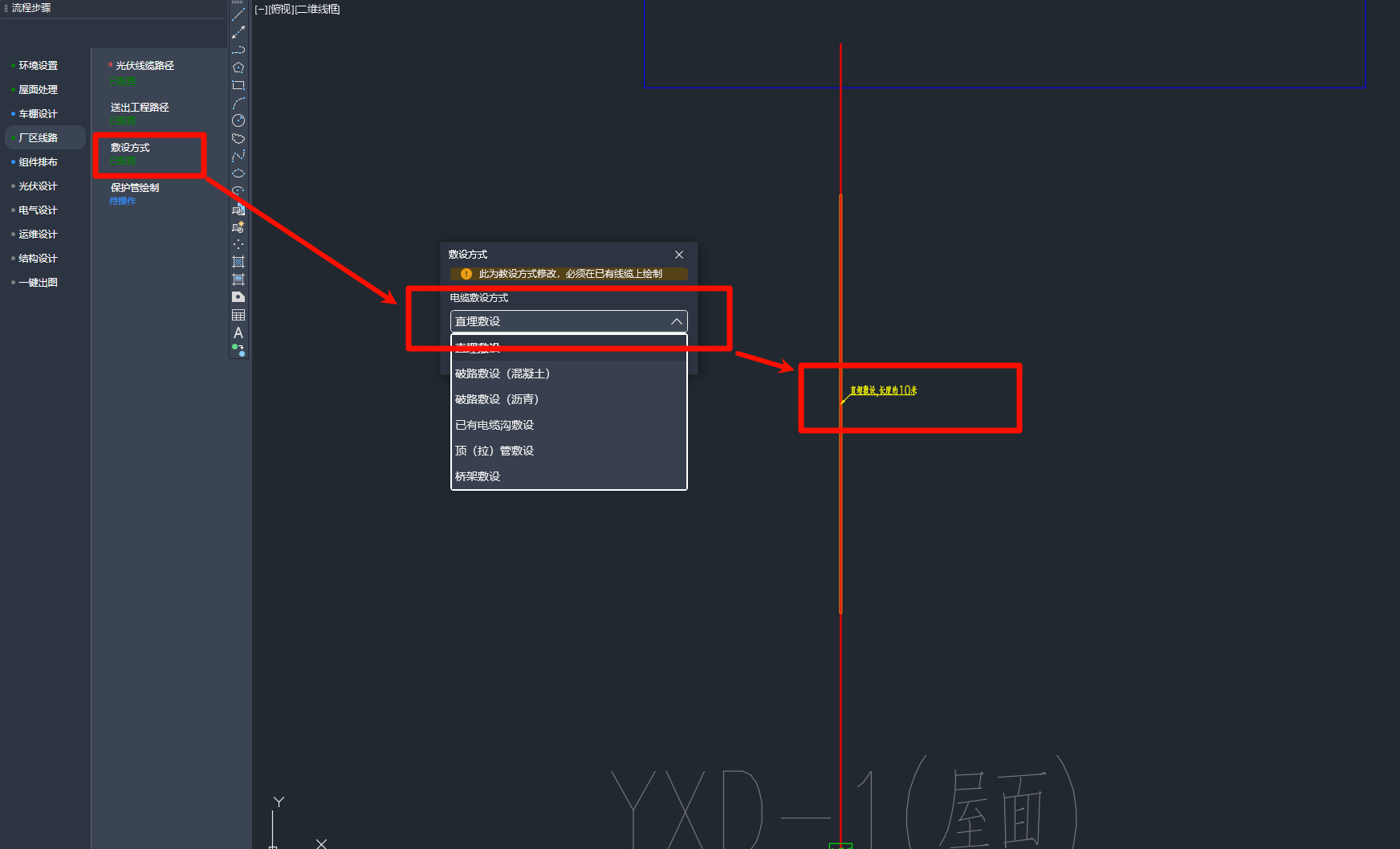
“桥架敷设”只适用于厂区线缆的敷设- 桥架离地高度用于:屋面外交流桥架跨越障碍物时,可设置该值,该值可为负数,标注后软件自动计算落差高度并统计桥架及线缆长度
- 单位为米(m)
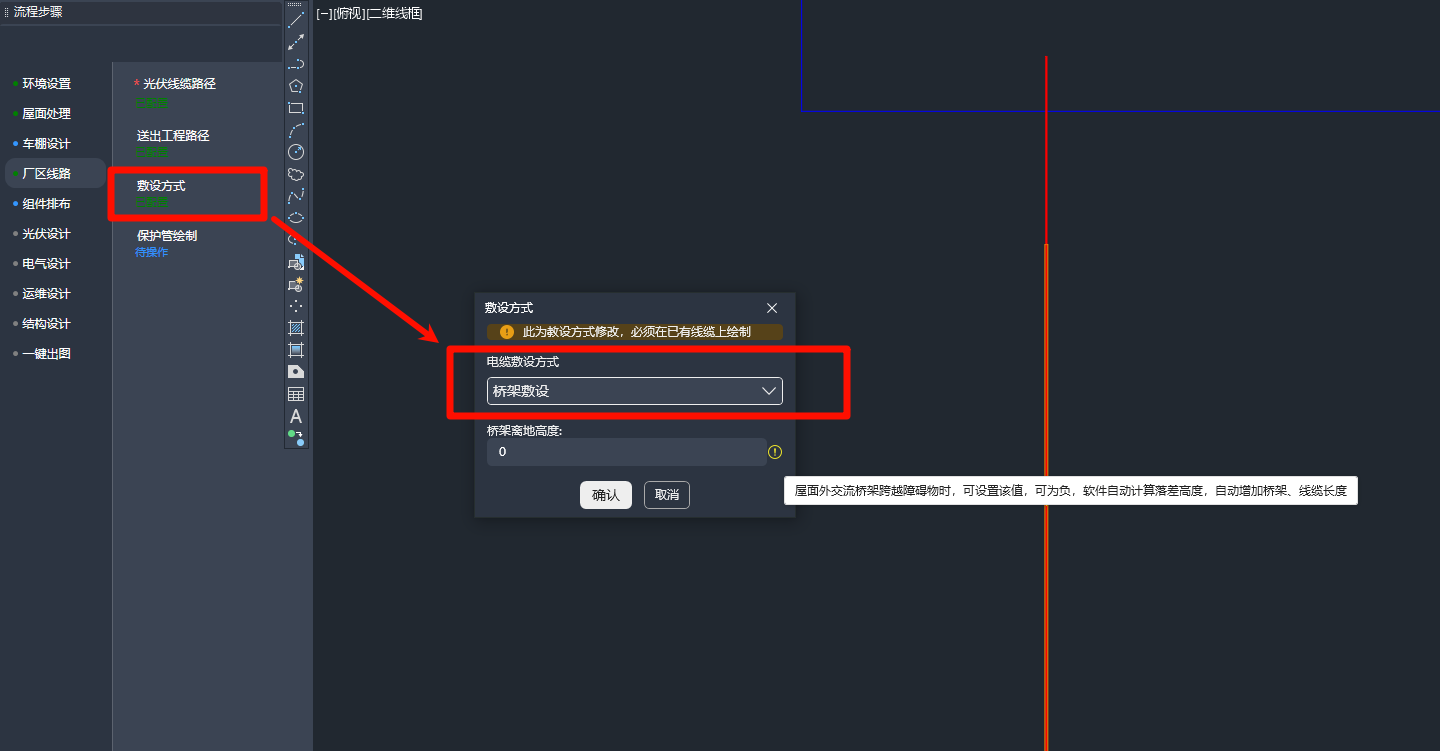
保护管绘制
- 绘保护管为绘制厂区线缆和送出线缆的保护管(即SC150)
- 点击绘保护管按钮,出现光标,绘制相应路径后,系统自动统计保护管长度

组件排布
初步排布
注意: 若只进行光伏车棚设计,可跳过“充电桩设计”流程,在“厂区线路”中的“光伏线缆路径”操作完毕后,即可进行车棚组件排布。
依次点击菜单栏中的“组件排布”、“初步排布”,进入车棚组件排布对话框,在“目标排布屋面”栏点击屋面类型下拉框,选择“车棚”。此时界面会刷新,然后点击“选择屋面”选取想要排布组件的屋面,此时软件会自动筛选出符合车棚类型的屋面名称。
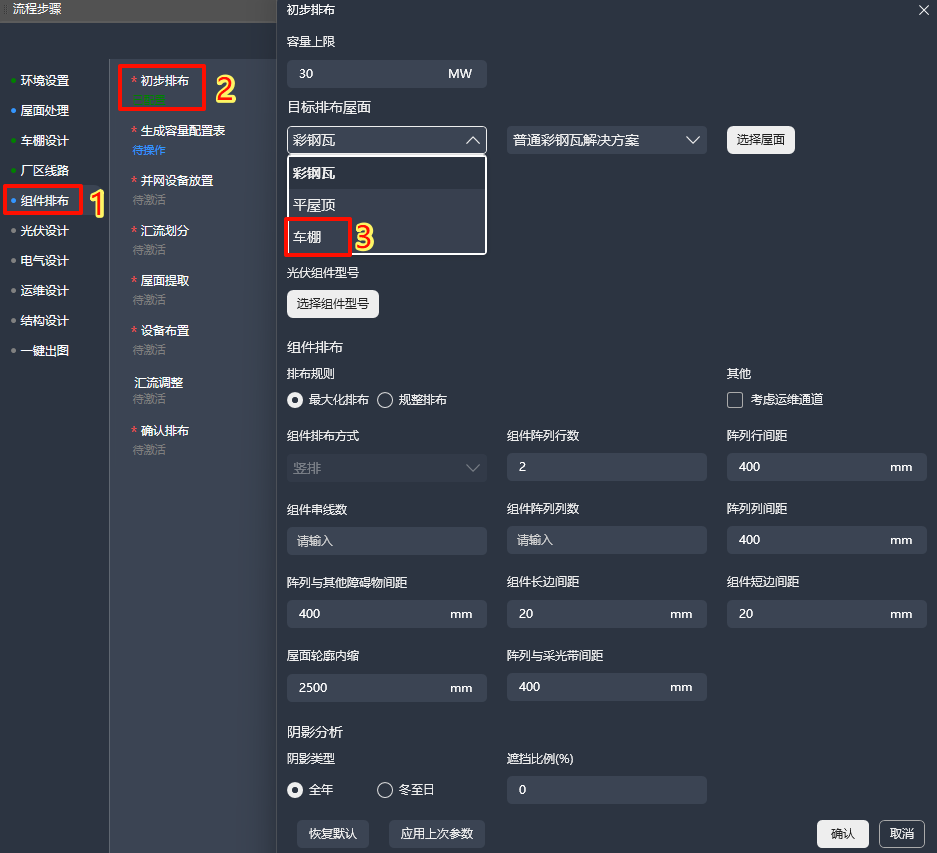
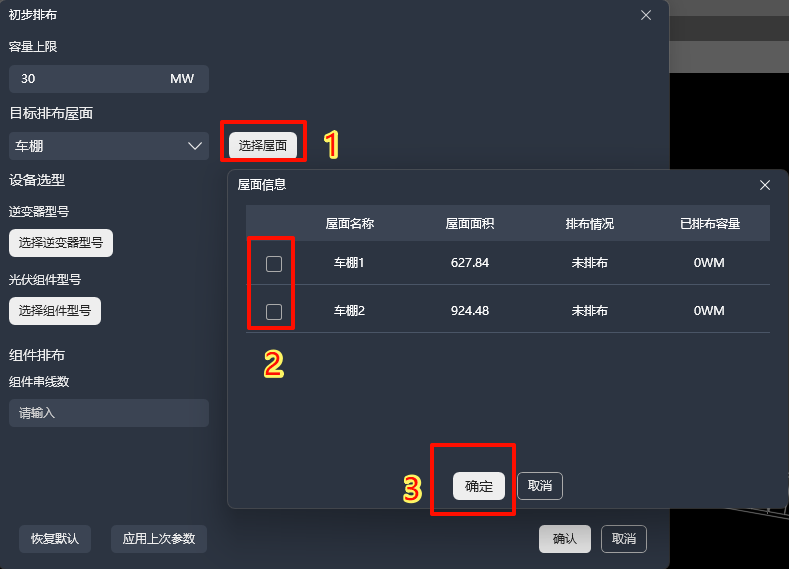
用户点击“逆变器型号”、“光伏组件型号”、“组件串线数”,配置好内容后点击确定,即可对选择的屋面进行组件排布。
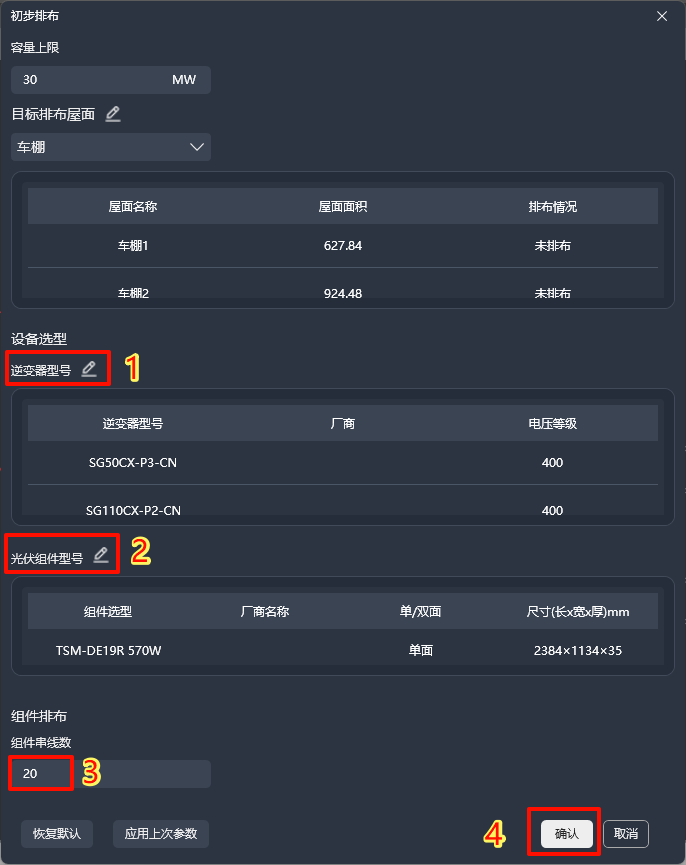
| 参数名称 | 说明 |
|---|---|
| 容量上限 | 该项目组件容量上限(单位:MW) |
| 目标排布屋面 | 选择车棚后,再点击“选择屋面”自动展示符合车棚类型的屋面名称 (平屋顶、车棚相应说明) |
| 光伏组件型号 | 点击下拉框选择排布的组件类型,软件自动筛选符合车棚方案的组件型号,支持组件长度为2382、2384mm的组件型号 |
| 逆变器型号 | 点击下拉框选择该次排布的逆变器类型,不同电压等级逆变器不可同时选择 |
| 组件串线数 | 系统自动根据组件型号、逆变器型号计算最大串联数及输入框的输入范围,用户可修改 |
生成容量配置表
“生成容量配置表”用户在该步骤可设置单点并网柜并网容量,并网方式,并自动生成容量分配表,显示各并网点容量及逆变器配置信息
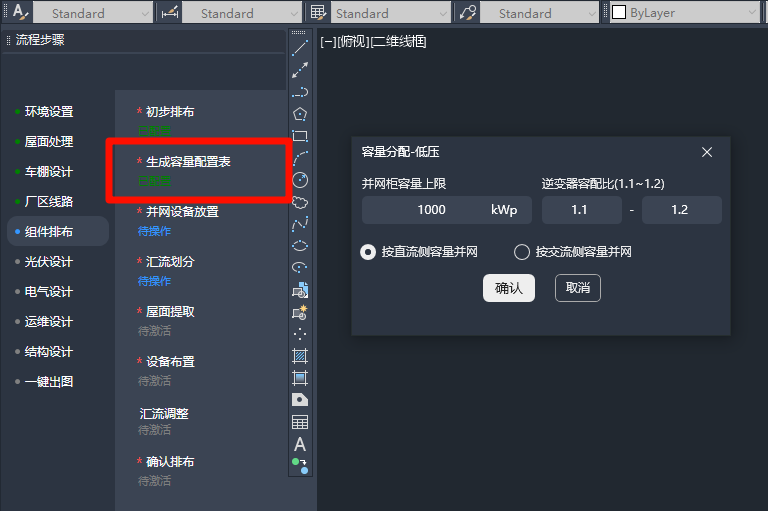
| 参数名称 | 说明 |
|---|---|
| 并网柜容量上限 | 输入单点并网柜的容量上限,单位kWp |
| 逆变器容配比 | 输入可接受的容配比配置范围,默认值为1.1-1.2 |
| 按直流侧容量并网 | 并网点容量按照直流侧容量计算 |
| 按交流侧容量并网 | 并网点容量按照交流侧容量计算,即按照逆变器额定输出功率之和计算 |
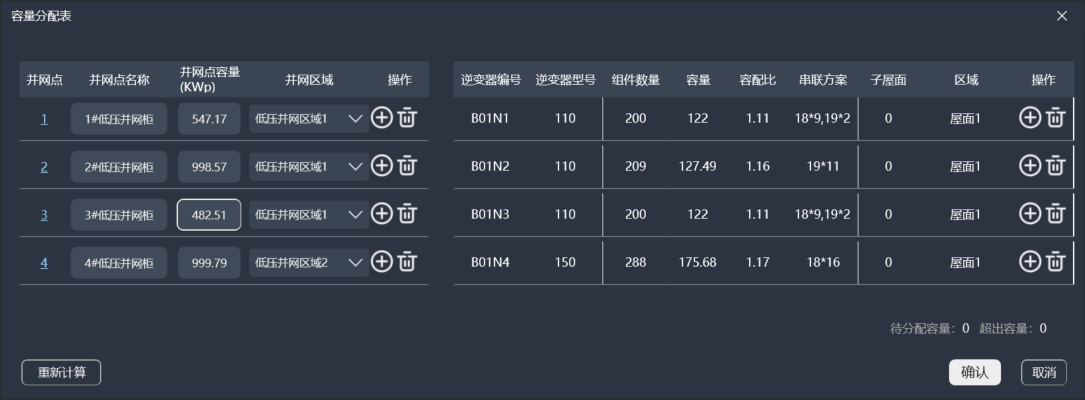
| 参数名称 | 说明 |
|---|---|
| 并网点名称 | 并网点的名字,支持用户自定义,默认按照1#,2#,3#低压并网柜生成 |
| 并网点容量 | 该并网点的接入容量,用户可根据需要修改,不能超过其所设置的单点并网柜容量上限 |
| 并网区域 | 下拉可选择其它并网区域所对应的并网点容量分配信息 |
| 操作 | 新增或删除并网点或逆变器 |
| 重新计算 | 修改完并网点容量或逆变器信息后,点击“重新计算”,按照修改后的信息重新进行容量分配 |
并网设备放置
- 输入并网柜的相应参数,点击放置,在并网区域内放置并网柜
- 根据选中的并网柜数量,点击放置,会自动放置该数量的并网柜
- 放置以后,其位置支持移动,点击并网柜可拖动到目标位置
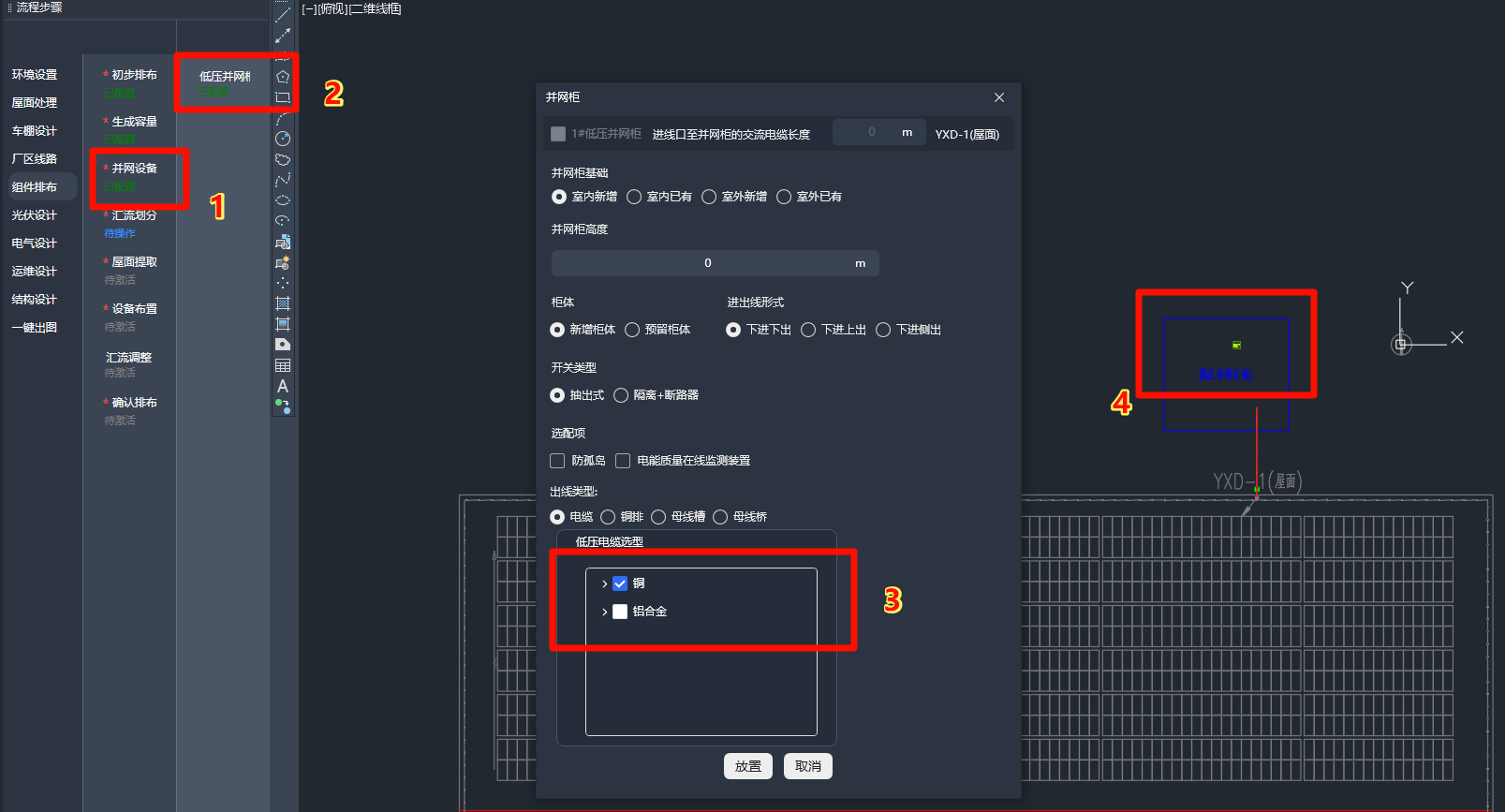
| 参数名称 | 说明 |
|---|---|
| 并网柜 | 选择并网柜,输入并网区域进线口至并网柜的交流电缆长度,单位:m |
| 并网柜基础 | 室内新增:室内新建并网柜基础; 室内已有:室内已有基础,无需新建; 室外新增:室外新建并网柜基础; 室外已有:室外已有基础,无需新建 |
| 并网柜高度 | 并网柜相对地面的离地高度,如并网柜在一层,则高度为0m(单位:m) |
| 柜体及柜体CT | 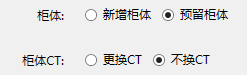 新增柜体:并网柜的柜体需要新增 预留柜体:并网柜的柜体无需新增 注意: 如选择预留柜体,则需要选择是否更换CT(电流互感器) |
| 送出线形式 | 交流线缆接入并网柜的接入方式选择,包含下进下出、下进下出、下进侧出三种类型 |
| 开关类型 | 并网柜开关类型的选择,分为抽出式、隔离+断路器式 |
| 防孤岛 | 并网柜是否安装“防孤岛” |
| 电能质量在线监测装置 | 并网柜是否安装“电能质量在线监测装置” |
| 出线类型 | 并网柜送出线缆的出线类型,包含电缆、铜排、母线槽、母线桥四种类型 注意: 选择出线类型为电缆时,需要选择电缆类型,且支持电缆类型多选 |
汇流划分
- 汇流划分为并网柜分区和逆变器划分,将各个组件分配至相应并网柜,并将并网柜下的组件分配至逆变器,回显最终分配结果
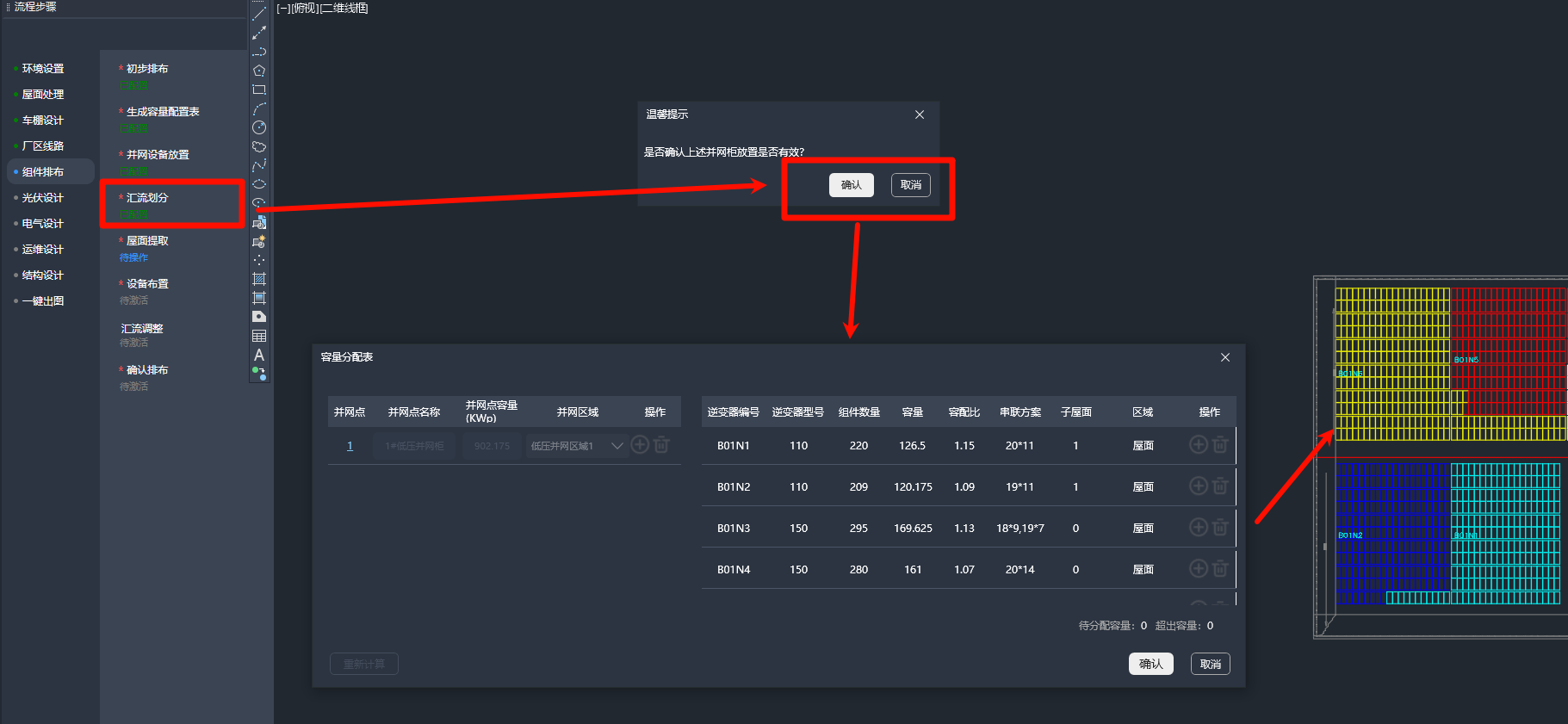
屋面提取
- 屋面提取用于将总平图上标识的全部屋顶视角摆正,便于用户操作后续步骤
- 点击屋面提取按钮,出现光标,在画布空白处进行摆正,防止提取屋面与总平图重叠
- 屋面提取后,增加或删除屋顶,需要删除提取的屋面后再次提取

设备布置
- 设备布置为系统自动计算合适的逆变器、交流桥架位置
- 设备布置包含彩钢瓦、平屋顶、车棚三类,彩钢瓦和平屋顶见相应说明
- 逆变器、交流桥架位置支持移动,可点击拖动对应设备移动到目标位置,不支持跨屋面移动
- 逆变器阴影范围内的组件及被交流桥架干涉的组件支持删除,点击选中即可删除,或者通过移动设备位置避免干涉
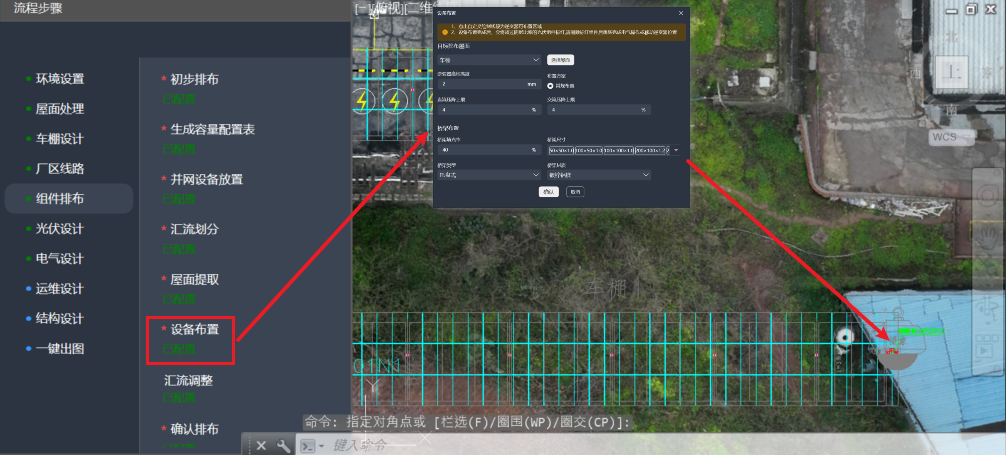
| 参数名称 | 说明 |
|---|---|
| 目标排布屋面 | 选择车棚,然后选择对应屋面 (平屋顶、彩钢瓦相应说明) |
| 逆变器离地高度 | 输入逆变器安装位置离地高度(单位:mm) |
| 直流压降上限 | 直流线缆的压降上限,支持输入最多两位小数(单位%) |
| 交流压降上限 | 交流线缆的压降上限,支持输入最多两位小数(单位%) |
| 桥架填充率 | 电缆在桥架中的最大填充率(单位:%) |
| 桥架尺寸 | 选择可以使用的桥架尺寸 |
| 桥架类型 | 交流桥架首选的类型:托盘式、梯式、槽式 |
| 桥架材质 | 交流桥架的材质选择:镀锌铝镁、热浸锌钢、铝合金 |
汇流调整
- 汇流调整对系统自动汇流划分的结果进行手动微调
如无调整需求,该步骤可跳过- 点击汇流调整按钮,出现方块光标,手动框选需要修改归属的组件,回车弹出调整归属框
- 选取的组件必须在同一个逆变器下,即同一颜色的组件
- 下拉框选择需要归属的逆变器,点击确定,组件重新归属新的并网柜
- 弹框中实时展示组件重新归属后的逆变器容量、组件块数、容配比
- 可以勾选“同步全部分区结果到总平图”将组件同步到总平图查看
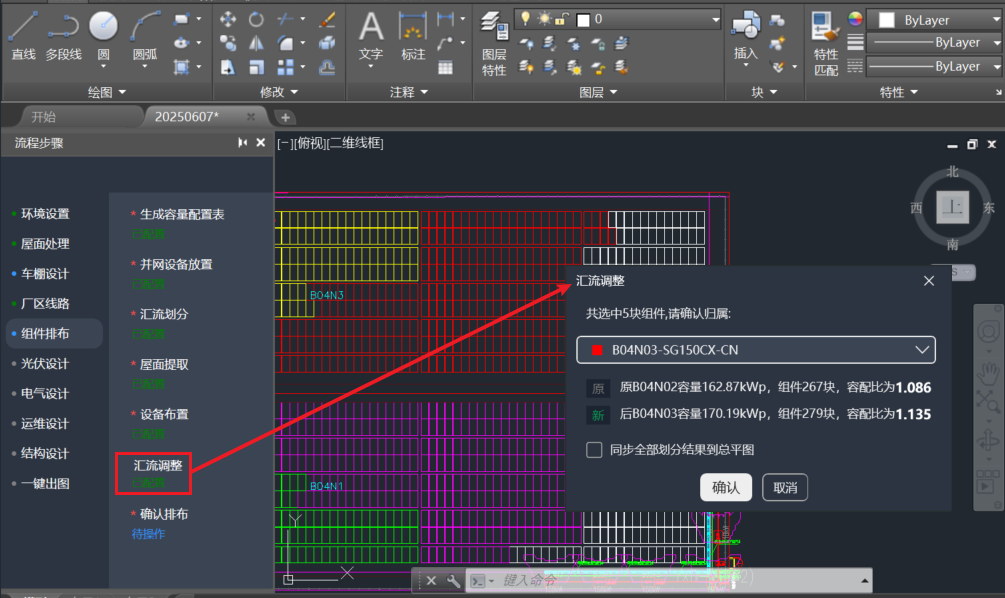
确认排布
- 确认设备布置时的逆变器、交流桥架、运维通道的位置及汇流调整结果,按照上述调整结果生成最终组件排布
- 回显最终确认排布后的容量分配和汇流划分信息,确认后,按照该容量分配和汇流划分信息生成最终的组件排布
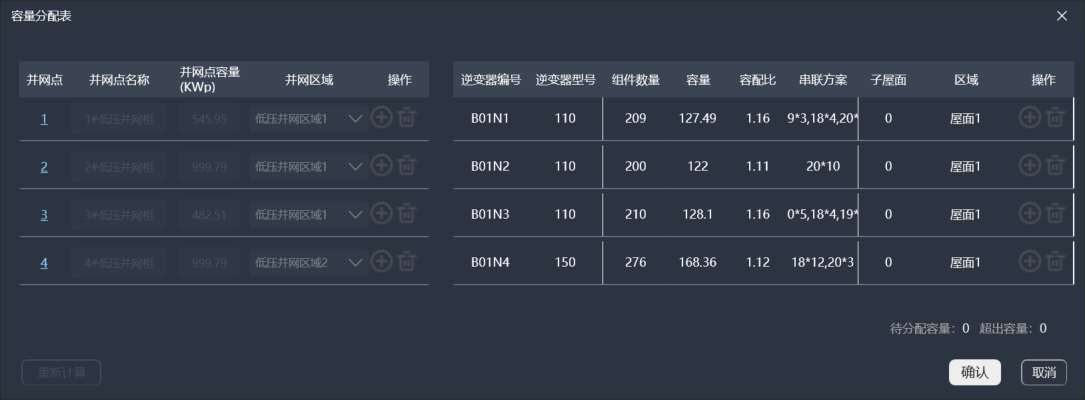
光伏设计
自动串线
- 点击自动串线,系统调用算法自动进行串线,并自动给组串进行编号
- 通过不同串线颜色和组串编号颜色区分逆变器区域,同种颜色组串代表属于同一个逆变器
- 自动计算结果满足每个逆变器下组件串联数满足[N-2,N],其中N为组件最大串联数
- 允许单个逆变器内降低最大串联数进行串线
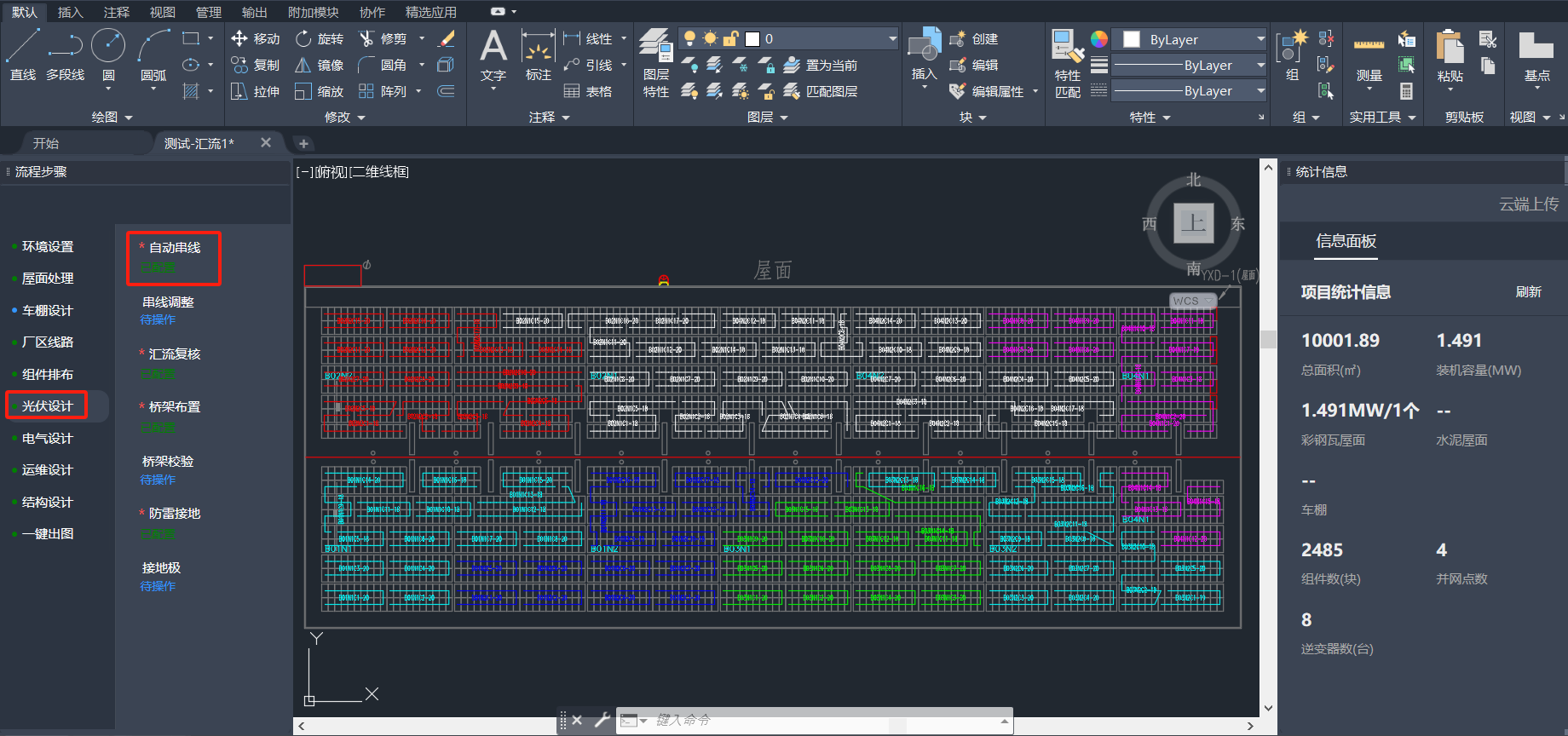
串线调整
串线调整为人工调整自动串线,分为
自选组件和自选区域两种如无调整需求,该步骤可跳过自选组件:在组件上绘制串线路径,各个拐点必须点击绘制的线自动变为
该逆变器分区对应颜色则串线成功串线调整仅允许在单个逆变器区域内进行调整,不允许不同逆变器区域间相互串线
自选区域:可实现对单个逆变器区域内的组件重新进行串线,可在C串+S串+一字串和S串+一字串之间切换串线方式,选择更符合设计要求的串线方式下图中1号为C串线,2号为S串线,3号为一串线
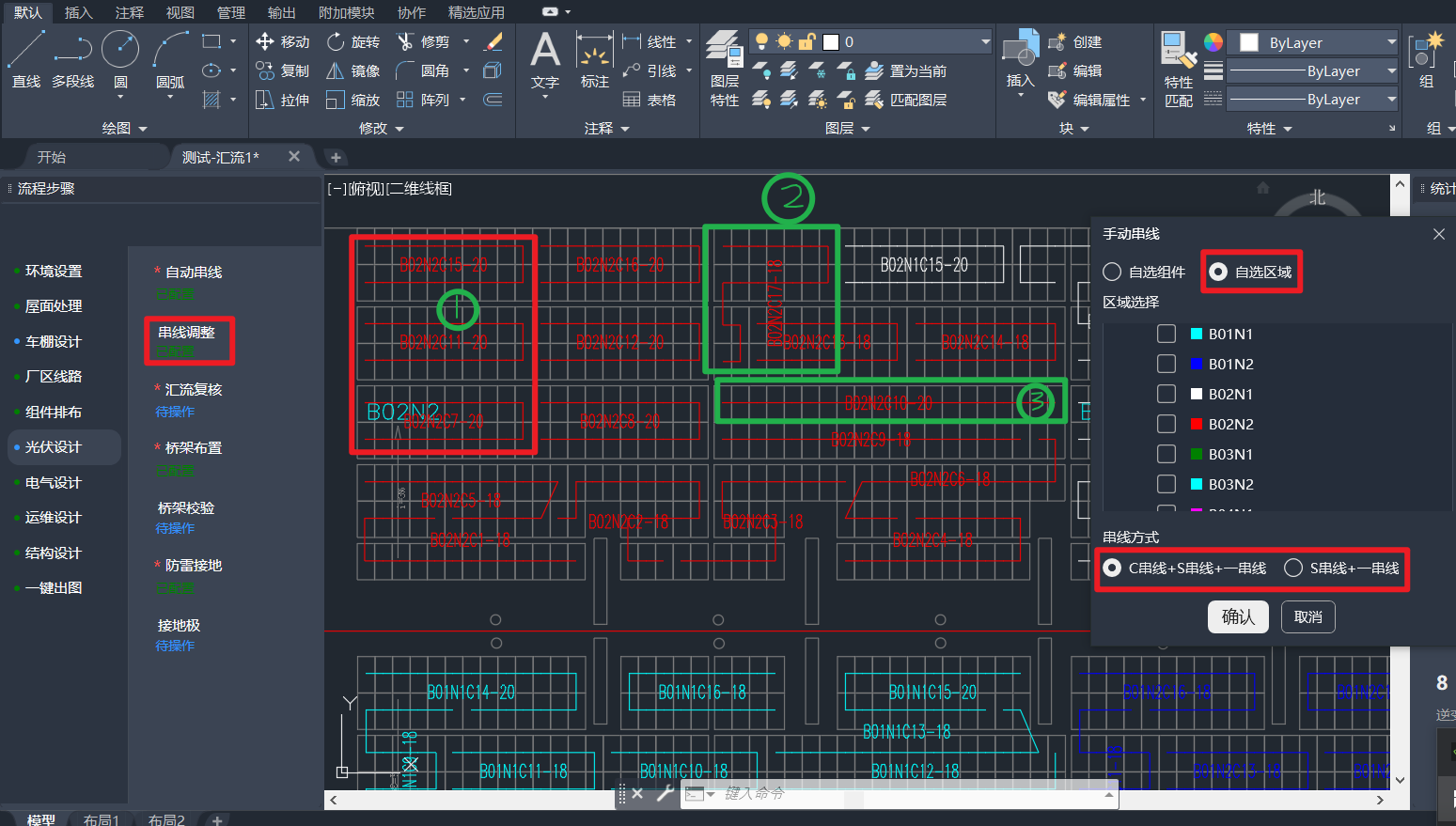
汇流复核
- 汇流复核为将串线的最终结果重新编号,计算串线调整后mppt是否满足汇流划分各种约束条件
- 点击汇流复核,系统自动对全部屋顶进行汇流复核
- 汇流复核将会同时删除总平图及摆正图内的未串线组件
- 串线编号中的含义:B01N1M1-C1-20表示一号并网柜、一号逆变器、一号MPPT、一号串为20个组件一串
- 复核结束展示复核结果的弹框,弹框中内容分别表示:
| 序号 | 参数名称 | 说明 |
|---|---|---|
| 1 | 并网点名称 | 展示各个并网柜的名称,用户点击名称,右侧展示并网柜下的逆变器信息 |
| 2 | 屋顶名称 | 展示并网柜关联的屋顶名称 |
| 3 | 装机容量 | 展示该屋顶下,该并网柜下的组件容量(单位kW) |
| 4 | 逆变器名称 | 此并网柜下逆变器的名称 |
| 5 | 屋顶名称 | 展示该逆变器所在屋顶名称 |
| 6 | 逆变器类型 | 系统调用算法匹配合适的逆变器类型 |
| 7 | 装机容量 | 该逆变器下分配的组件容量(单位kW) |
| 8 | 容配比 | 该逆变器的实际容配比 |
| 9 | mppt个数 | 展示该逆变器使用的mmpt个数 |
| 10 | 串并联组合 | 展示该逆变器下不同数量串线的个数 |
| 10 | 组件型号 | 展示该逆变器下的组件型号 |
桥架布置
- 桥架布置分为手动布置和自动布置
- 桥架布置参数如下:
| 参数名称 | 说明 |
|---|---|
| 桥架填充率 | 电缆在桥架中的最大填充率(单位:%) |
| 桥架尺寸 | 选择可以使用的桥架尺寸 |
| 桥架类型 | 交流桥架首选的类型:托盘式、梯式、槽式 |
| 桥架材质 | 交直流桥架的材质选择:镀锌铝镁、热浸锌钢、铝合金 |
| 绘制方式 | 自动绘制、手动绘制两个选项 |
- 桥架类型和桥架材质在设备布置中已进行选择,在桥架布置中仅展示用户选择结果;
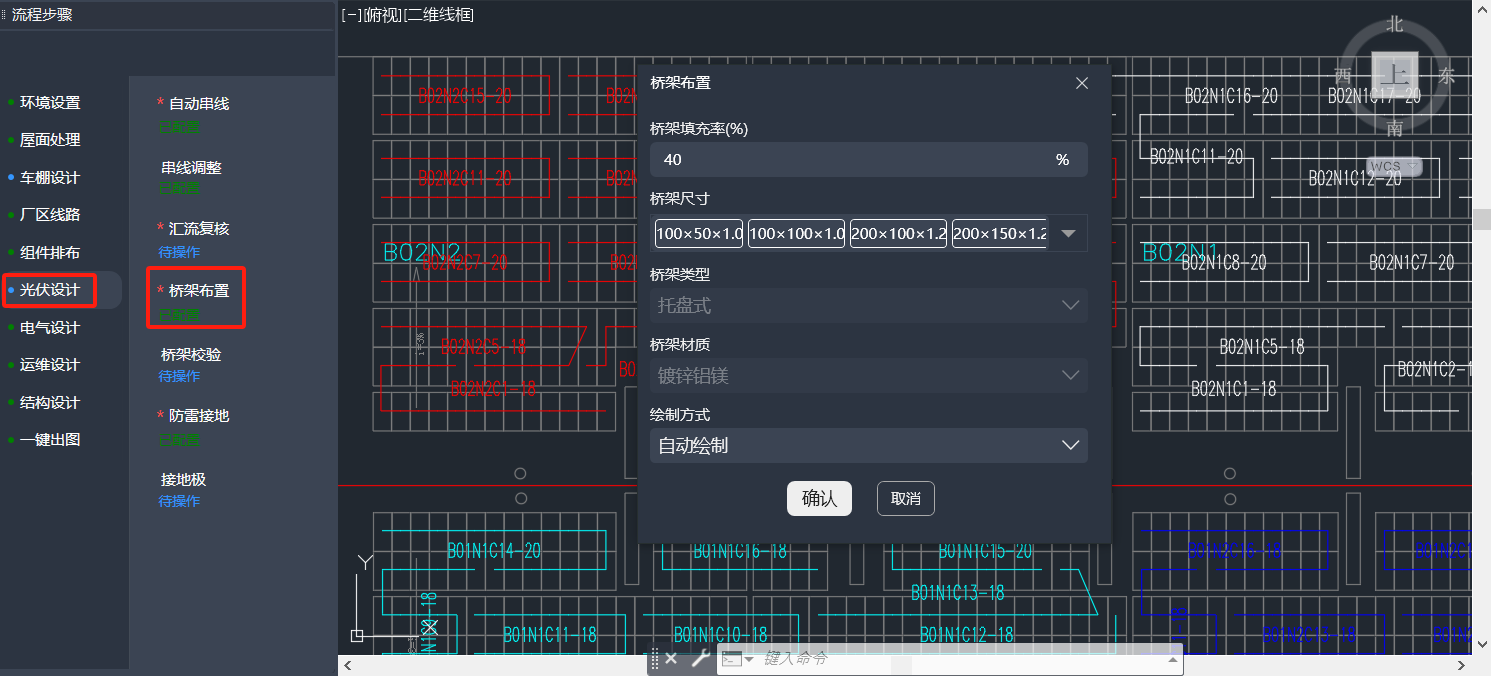
自动布置,点击确定,系统自动绘制直流桥架路径,自动对桥架型号选型手动布置,下拉框选择手动布置,点击确定,手动绘制直流桥架,路径需连接逆变器和对应汇流区- 手动布置效果如下图所示:
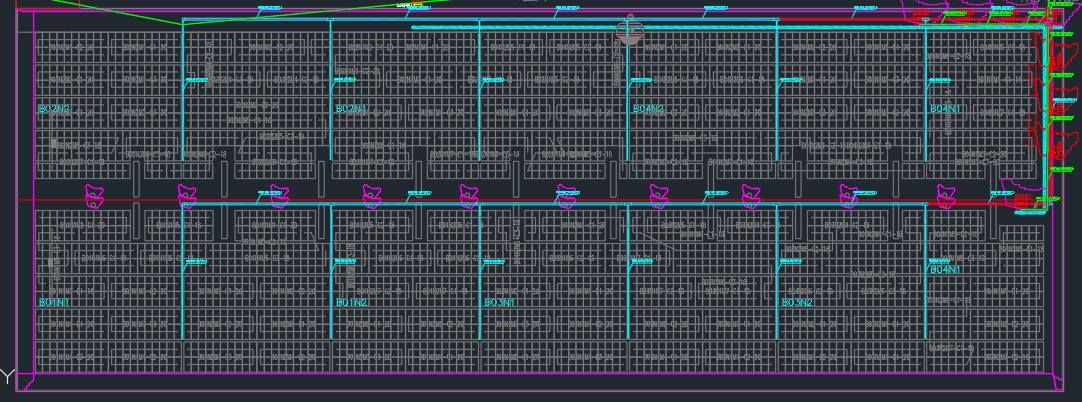
桥架校验
- 桥架校验用于校验手动绘制的直流桥架路径,以及桥架的规格型号,计算线缆型号及压降
- 点击桥架校验后,框选需要校验的屋顶,系统自动对该屋顶进行校验
未进行手动桥架的步骤,该步骤可跳过

防雷接地
- 点击防雷接地按钮,系统自动绘制防雷接地结果
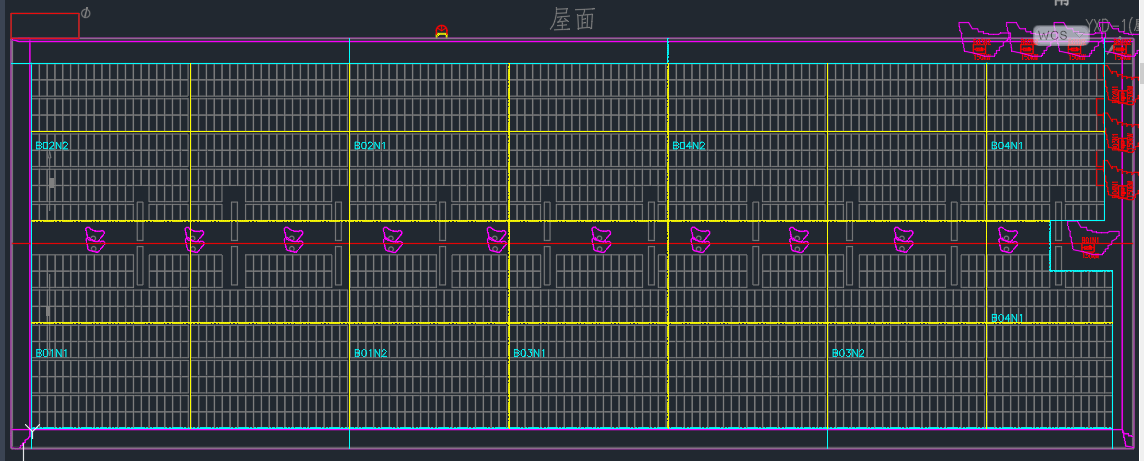
接地极
- 车棚上不可放置
电气设计
环境检测仪
- 点击环境监测仪,放置在总平图的彩钢瓦屋顶上,一个项目仅支持一个环境监测仪
- 车棚上不能放置环境监测仪
通讯箱
- 通讯箱用于逆变器和环境监测仪之间的通讯
- 通讯箱需要放置在总平图后,再进行通讯连线
- 通讯箱按照顺序编号
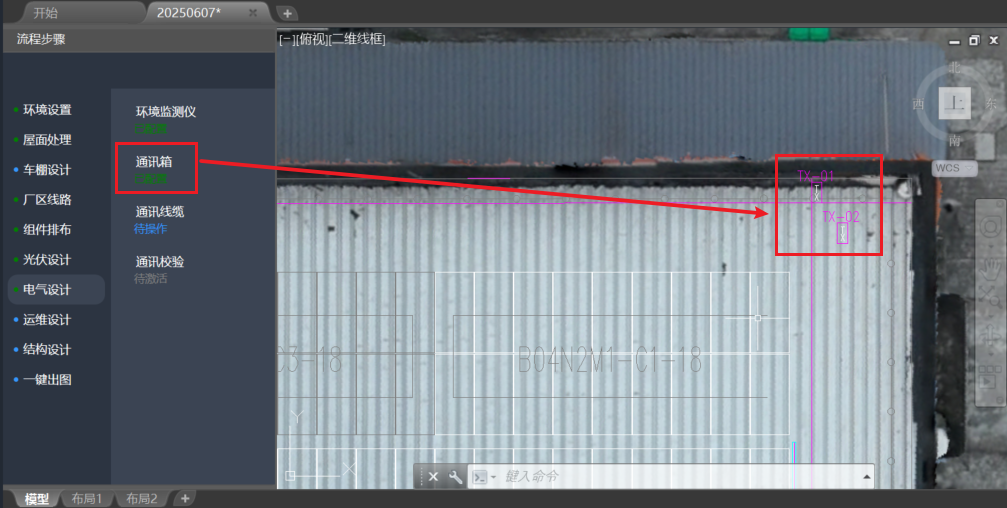
通讯线缆
- 通讯线缆用于连接环境监测仪、通讯线缆
- 注意绘制时打开正交以及全部对象捕捉功能
- 通讯设备在屋顶下时,需要连接屋顶的引下点与通讯设备,如下图
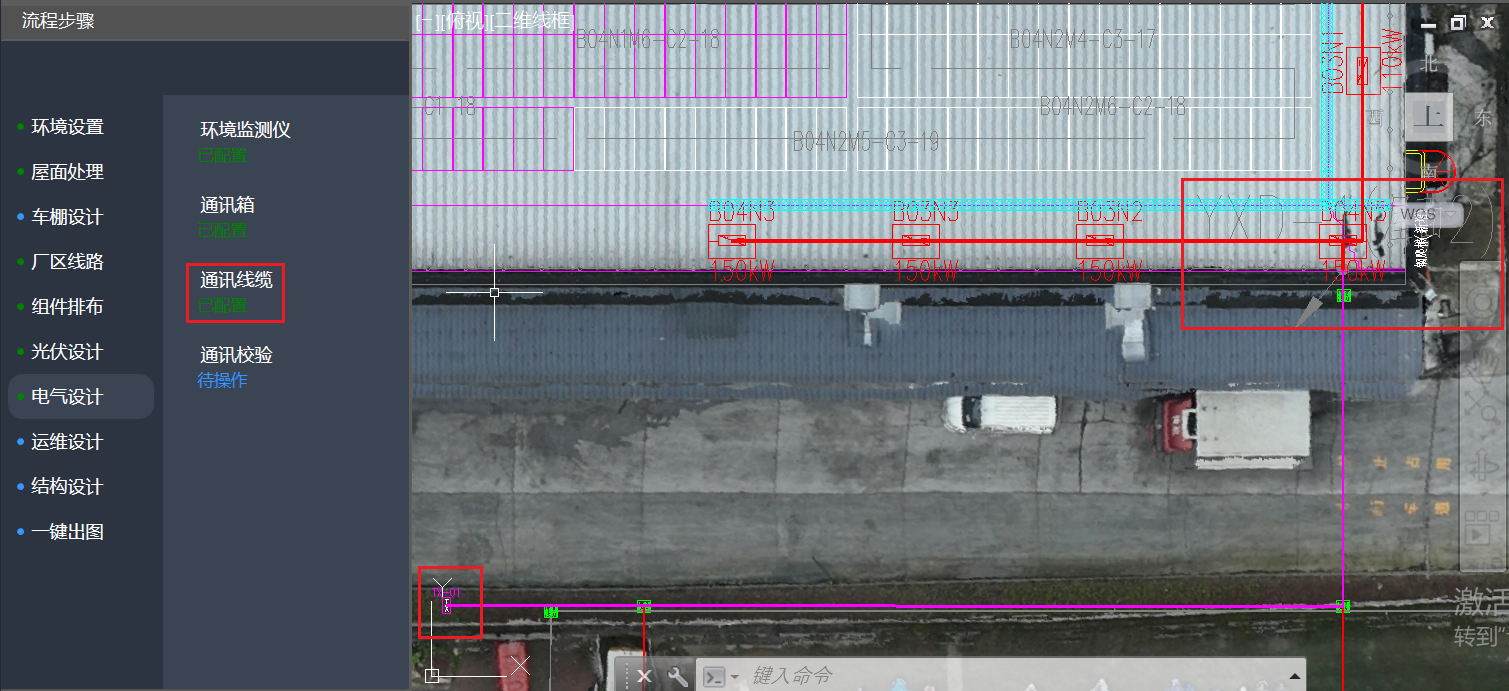
- 通讯设备在屋顶上时,通讯设备需要连接交流线缆路径(即图中红色的线缆路径),如下图
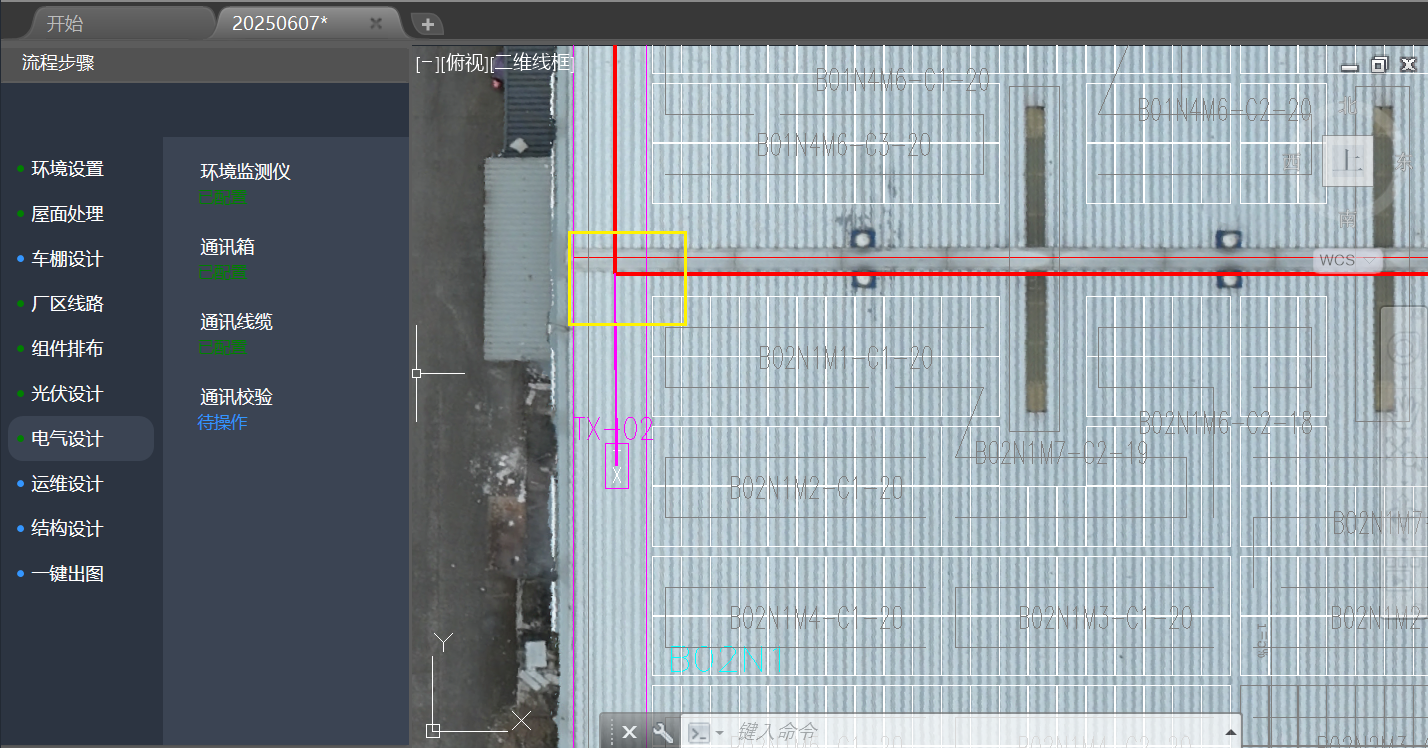
- 环境监测仪连接有两种方案:环境监测仪连接通讯设备;环境监测仪连接交流线缆路径(即图中红色的线缆路径)
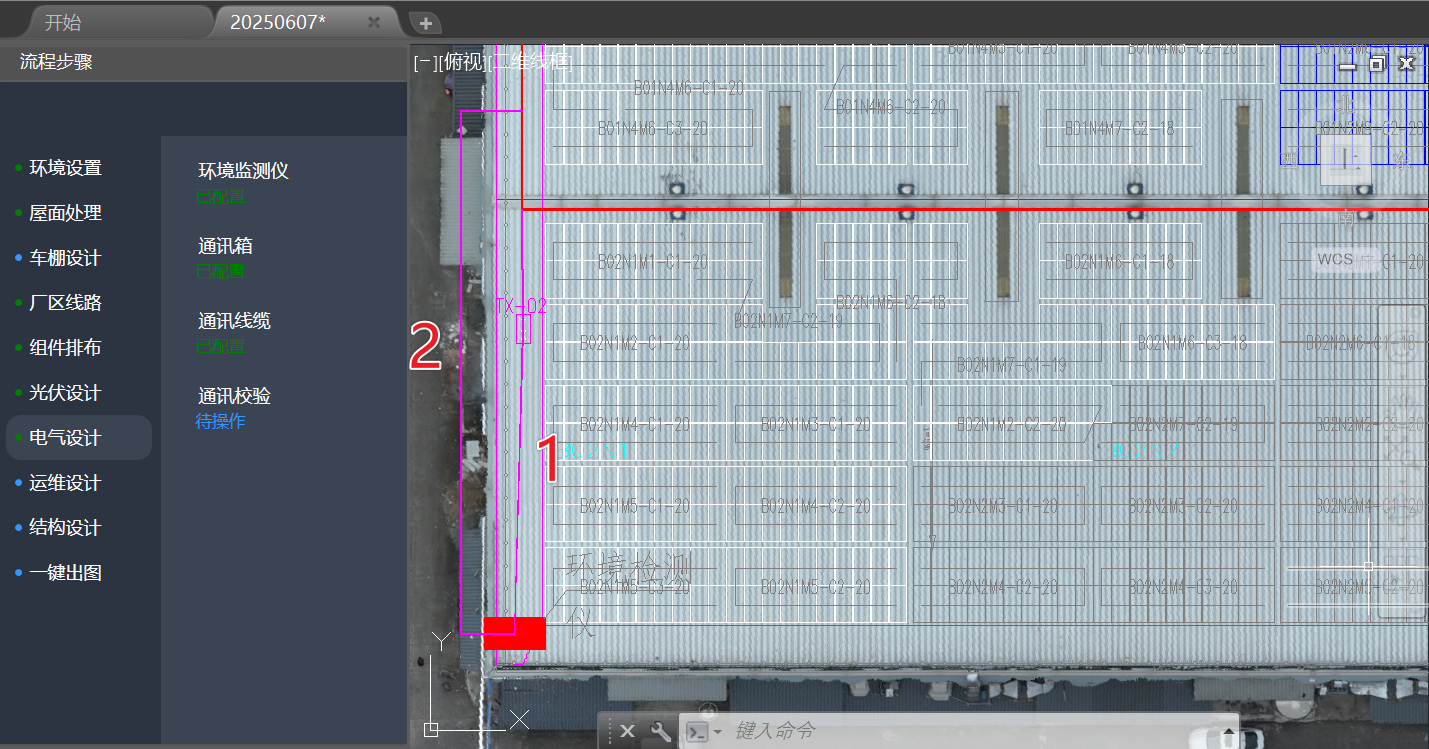
通讯校验
- 点击通讯校验,系统根据用户绘制的链接路径,自动计算通信设备的通讯路径、长度、拓扑关系
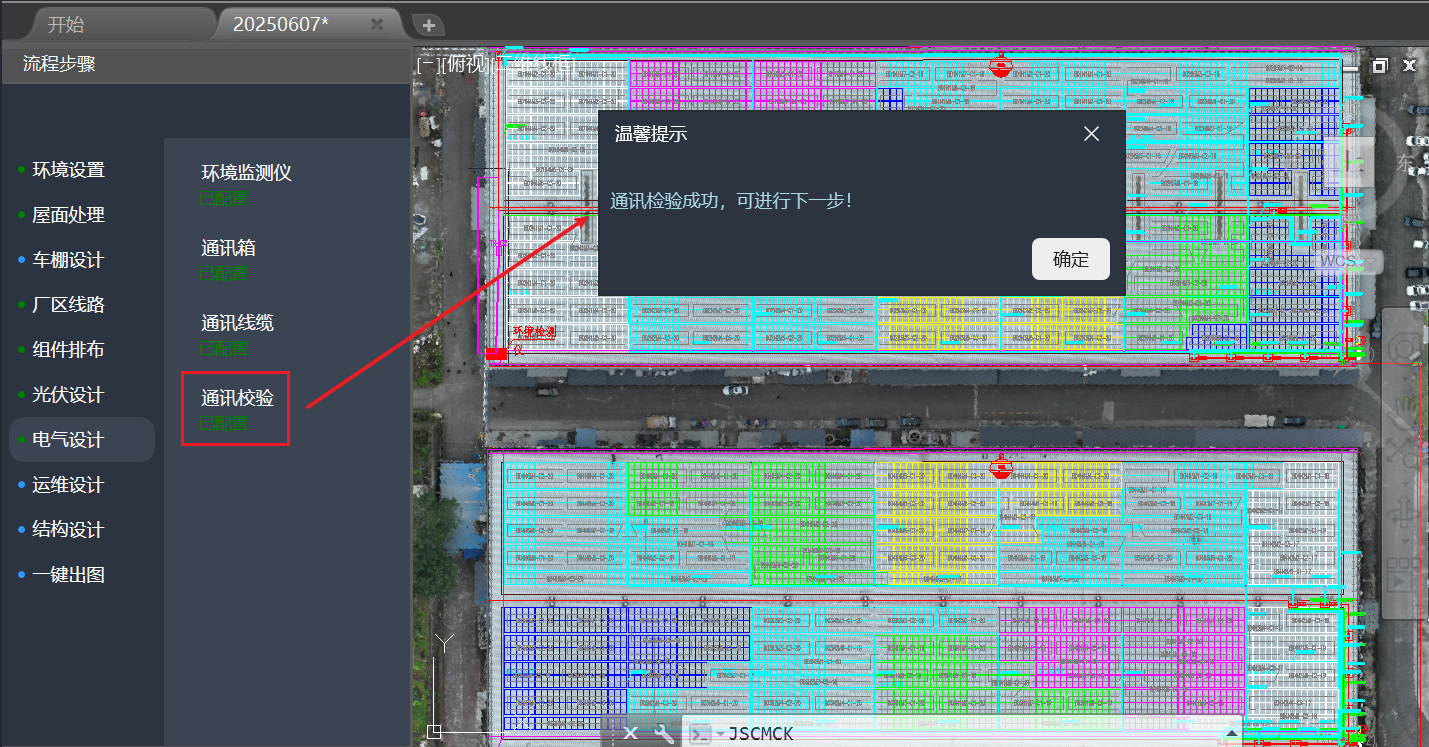
运维设施
水清洗设计
- 车棚不需要进行水清洗设计
结构设计
支架设计
依次点击“结构设计”、“支架设计”弹出支架设计对话框,在“目标排布屋面”下拉框中选择“车棚”,软件自动筛选展示符合车棚方案的屋面名称,选择1个需要组件排布的车棚进行支架结构设计。
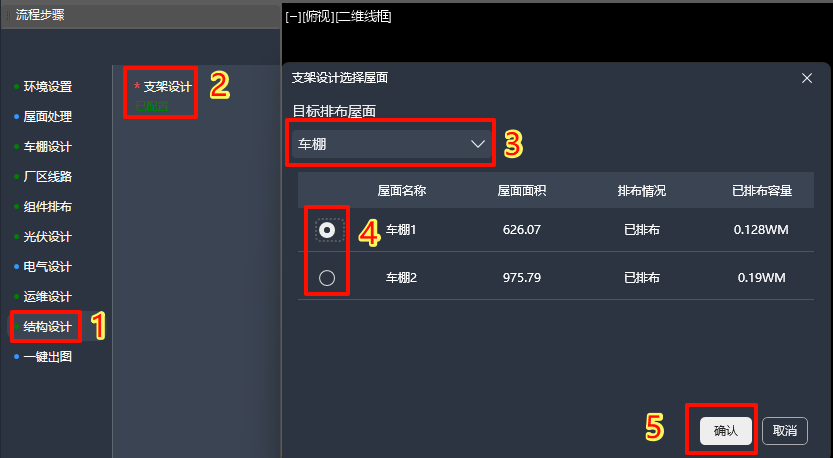
上述步骤点击“确定”后,弹出“支架设计”对话框。用户根据项目实际情况勾选并填写“拆除植草砖面积、拆除砼地坪面积、新建植草砖面积、新建砼地坪面积”。
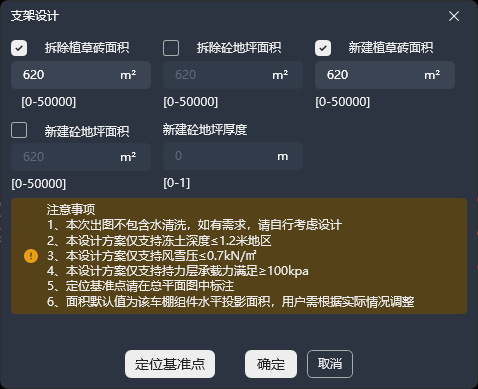
车棚支架设计弹框参数如下:
| 参数名称 | 说明 |
|---|---|
| 拆除植草砖面积 | 默认值为选择的车棚所有基坑底面积和,勾选后可更改,范围:0~50000,单位:㎡ |
| 拆除砼地坪面积 | 默认值为选择的车棚所有基坑底面积和,勾选后可更改,范围:0~50000,单位:㎡ |
| 新建植草砖面积 | 默认值为选择的车棚所有基坑底面积和,勾选后可更改,范围:0~50000,单位:㎡ |
| 新建砼地坪面积 | 默认值为选择的车棚所有基坑底面积和,勾选后可更改,范围:0~50000,单位:㎡ |
| 新建砼地坪厚度 | 默认值为0.2米,不可选择,不起作用。当勾选“新建砼地坪面积”后,用户可更改数值,出图后软件自动统计相应工程量 |
| 定位基准点 | 点击后用户在总图中选取一个点作为车棚定位的基准点,出图时在总图中展示车棚首立柱与该基准点的水平和竖向距离 |
一键出图
- 点击“一键出图”后弹出对话框,勾选需要出具的内容,也可以“一键全选”,软件根据勾选内容自动生成相应文件,无法生成的会进行弹窗提醒。生成完后,弹出成果所在的文件夹。
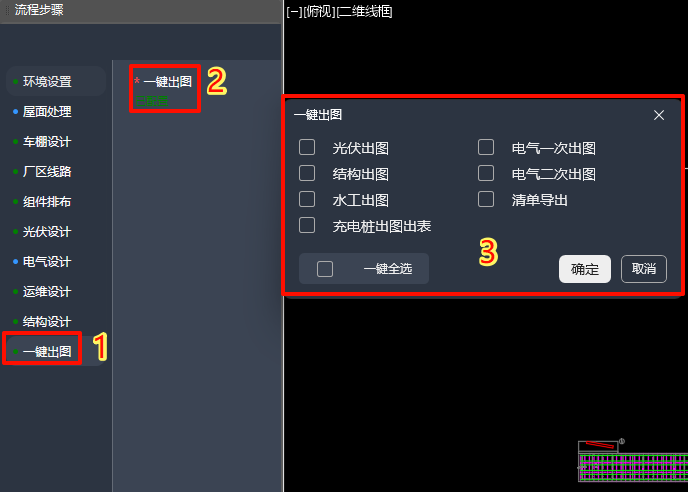
光伏出图
- 光伏出图包含:光伏设计总说明、发电单元系统原理图、组件排布图、组件串线图、、总平面图、MPPT接入表格布置图
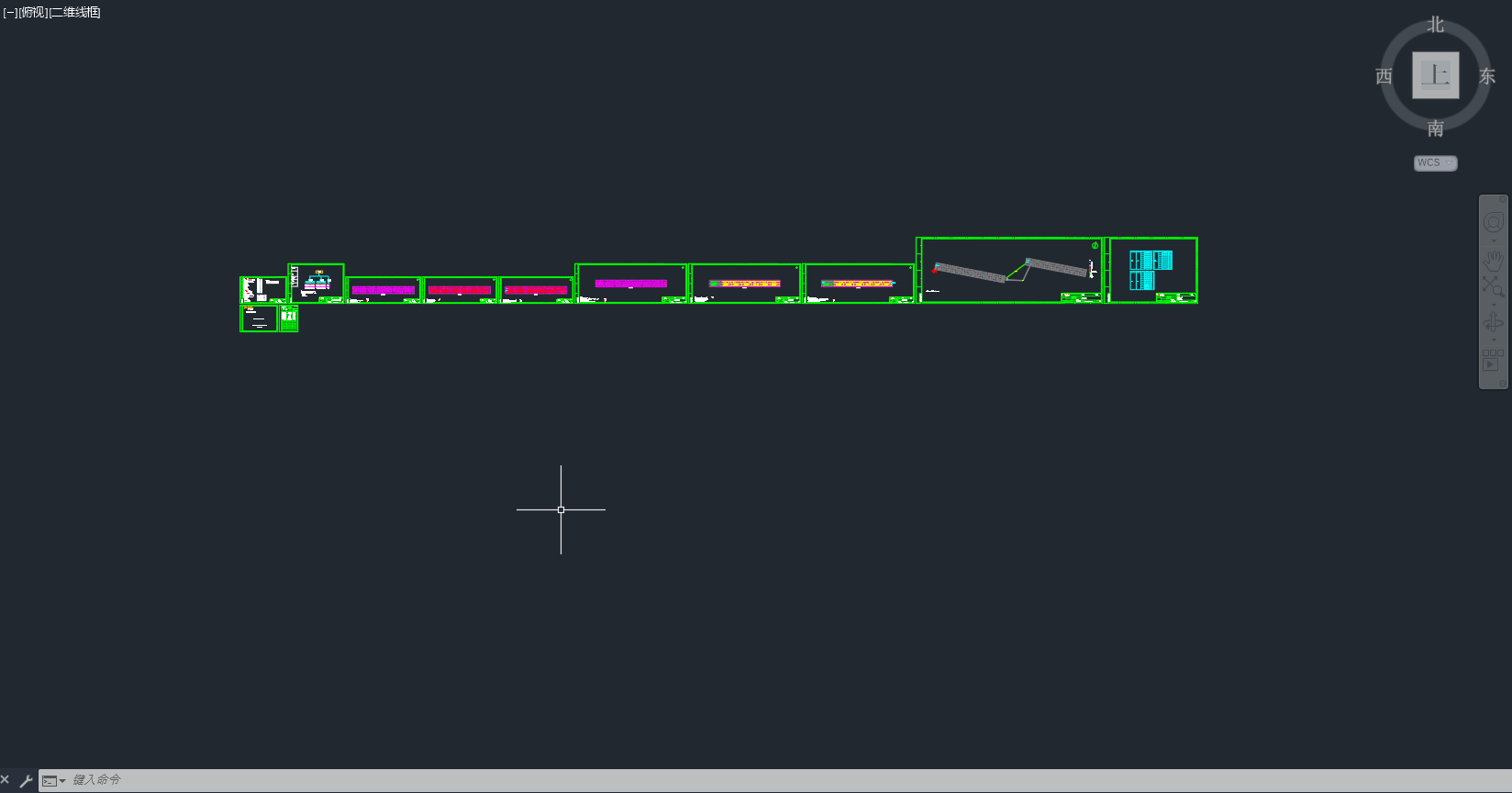
电气一次出图
- 电气一次出图包含:电气专业总的部分卷册、电缆敷设卷册、防雷接地卷册
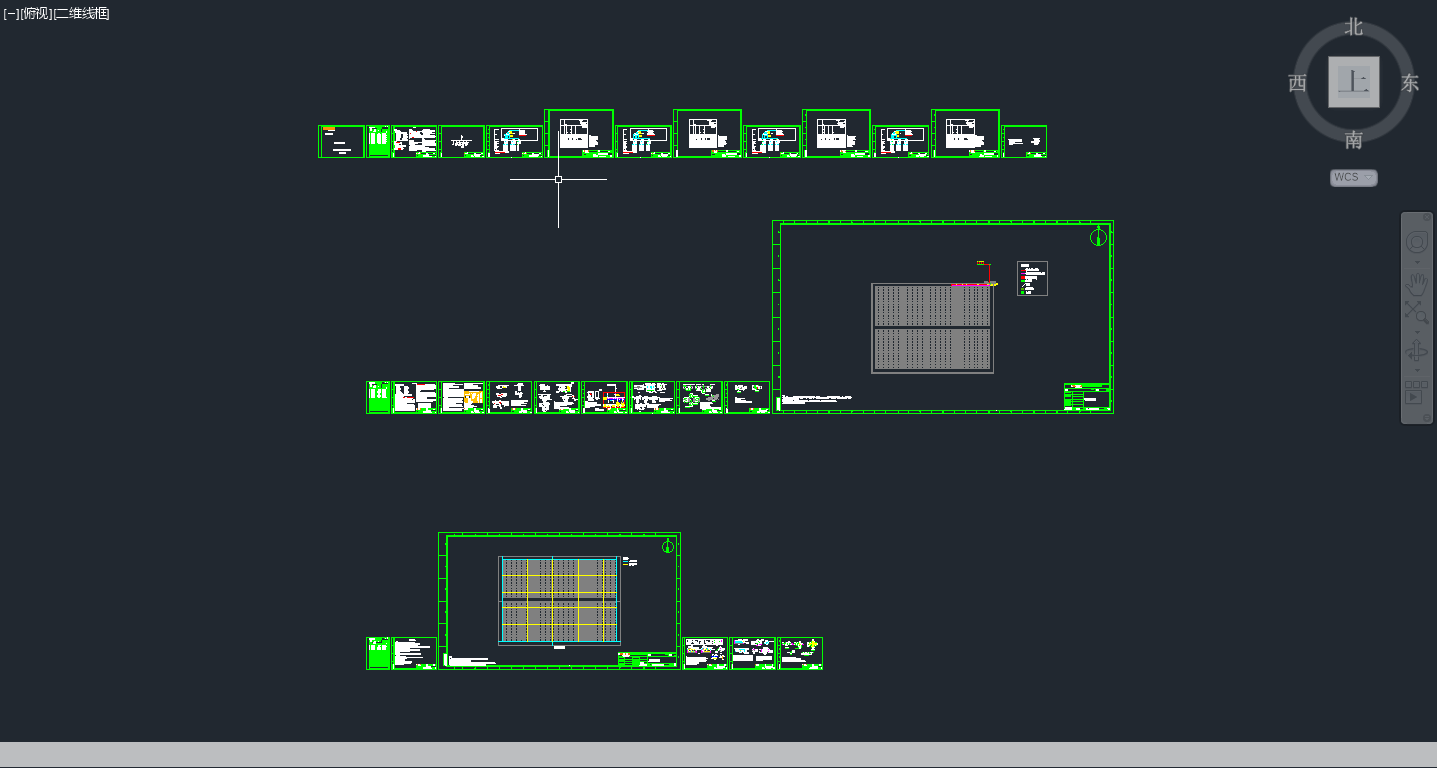
电气二次出图
- 电气二次出图包含:电气专业视频监控监测、设备通讯卷册
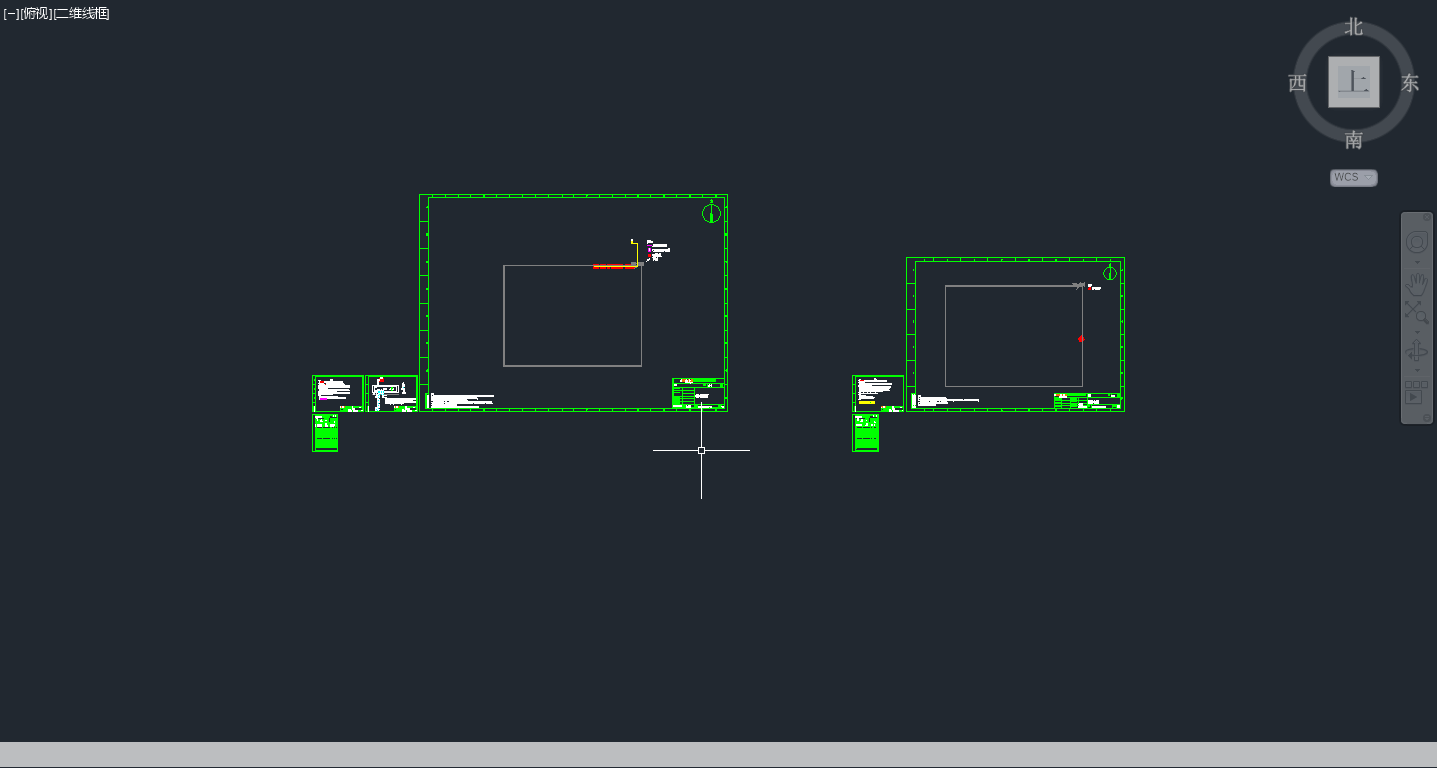
结构出图
- 结构出图包含:车棚结构设计总说明、车棚平面布置图、车棚节点详图及车棚剖面图、车棚组件支撑座及导水槽节点大样。
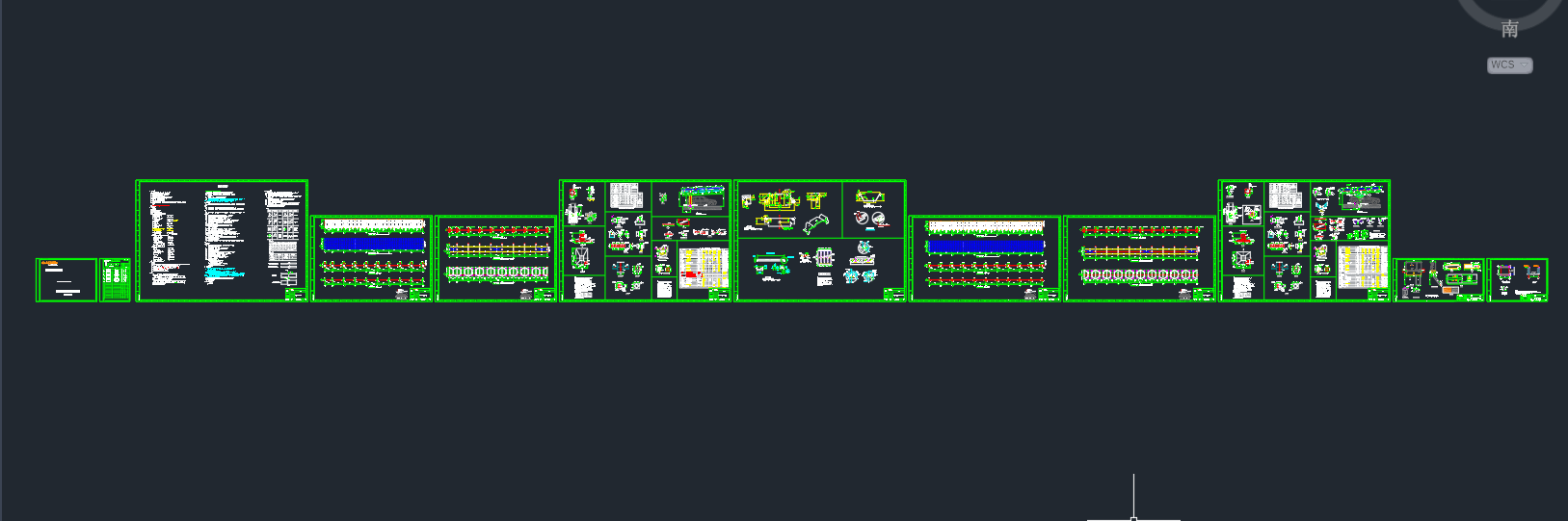
清单导出
- 车棚清单导出包含:电缆清册、车棚结构计算书、清单